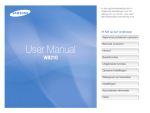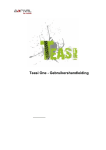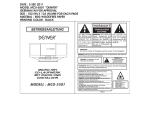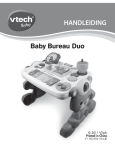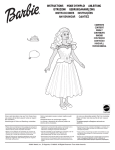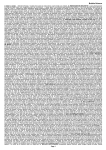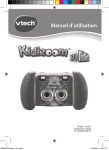Download Raiponce Disney Rapunzel Digitalkamera Rapunzel Rapunzel
Transcript
FR DE SP NL Manuel d’utilisation Bedienungsanleitung Manual de Instrucciones Handleiding Raiponce Disney Rapunzel Digitalkamera Rapunzel Rapunzel 2010 © Disney Imprimé en Chine Impreso en China Gedruckt in China Printed in China 91-009626-006 FR Chers parents, Chez VTech®, nous sommes conscients que les enfants sont notre avenir. C’est pourquoi tous nos jeux sont conçus de manière à entretenir et à renforcer leur désir d’apprendre. Tout le savoir-faire et le sens de la pédagogie VTech® sont mis au service de l’enfant pour le familiariser avec les nouvelles technologies. Chez VTech®, nous nous engageons à tout faire pour que les enfants grandissent dans les meilleures conditions et abordent l’avenir en toute confiance. Nous vous remercions de la confiance que vous nous accordez dans notre démarche ludo-éducative. L’équipe VTech Pour en savoir plus : www.vtech-jouets.com FR INTRODUCTION Vous venez d’acquérir Kidizoom® Raiponce de VTech®, félicitations ! Kidizoom® Raiponce est un appareil photo 3 en 1 : photos numériques, vidéos et trucages ! Avec Kidizoom® Raiponce, les enfants peuvent prendre des photos, les retoucher, faire des films ou encore se connecter à l’ordinateur pour imprimer ou envoyer leurs photos ! Avec Kidizoom® Raiponce, les enfants plongent dans l’univers du numérique avec Raiponce et ses amis et laissent libre cours à leurs talents d’artiste ! CONTENU DE LA BOÎTE • Kidizoom® Raiponce de VTech® • 1 CD-ROM d’installation • 1 câble A/V • 1 manuel d’utilisation • 1 dragonne • 1 bon de garantie Attention : pour la sécurité de votre enfant, débarrassez-vous de tous les produits d’emballage tels que rubans adhésifs, feuilles de plastique, attaches et étiquettes. Ils ne font pas partie du jouet. Il est conseillé de conserver ce manuel d’utilisation car il comporte des informations importantes. Introduction • 1 câble USB CARACTÉRISTIQUES DU PRODUIT Affichage : Écran LCD de 1,8” Résolution Photo : 1600 x 1200 Vidéo : 320 x 240 Mise au point : à partir de 45 cm Portée du flash : de 45 cm à 2,45 m Type d’alimentation : 4 piles alcalines LR6/AA ou 4 piles rechargeables LR6 NiMH. Mémoire : Mémoire interne de 256 Mo (environ 196 Mo de mémoire sont disponibles pour les fichiers photo/vidéo) 3 FR Kidizoom® Raiponce peut stocker jusqu’à 500 photos (à une résolution de 1600 x 1200 au format JPEG) ou enregistrer jusqu’à 10 minutes de vidéo (à une résolution de 320 x 240 au format Motion JPEG, chaque vidéo ne pouvant excéder 5 minutes). Il est possible d’utiliser une carte mémoire SD ou SDHC (d’une capacité allant de 32 Mo à 16 Go, les cartes mémoire inférieures à 32 Mo ne seront pas reconnues) avec Kidizoom® Raiponce. 1 Go plus de 2000 photos 2 Go plus de 4000 photos 4 Go plus de 8000 photos Alimentation Etc. Formats supportés : Photo : Standard Baseline JPEG Vidéo : Motion JPEG Zoom numérique : x2 Connecteurs externes : Câble USB pour connecter Kidizoom® Raiponce à l’ordinateur. Câble A/V pour une connexion à la télévision. Amplitude thermique maximale pour un bon fonctionnement : de 0 à 40°C ALIMENTATION Installation des piles La mise en place des piles doit être effectuée par un adulte. Afin de ne pas endommager l’appareil, il est impératif de respecter la procédure d’installation suivante : 1. Avant d’insérer les piles, s’assurer que Kidizoom® Raiponce est éteint. 2. Ouvrir les compartiments à piles situés sous l’appareil à l’aide d’un tournevis. 4 FR 3. Insérer 4 piles LR6/AA de 1,5 V ou 4 piles LR6/NiMH rechargeables (2 de chaque côté de l’appareil) en respectant le schéma qui se trouve dans les compartiments à piles. 4. Refermer soigneusement le couvercle des compartiments à piles. Attention : Afin d’éviter toute perte de données accidentelle, ne pas retirer les piles quand l’appareil est allumé. Mise en garde Pour des performances maximales, nous vous recommandons d’utiliser des piles alcalines neuves ou des piles rechargeables NiMH chargées au maximum. • Ne pas mélanger différents types de piles ou d’accumulateurs. • Seules des piles du type recommandé dans le paragraphe précédent doivent être utilisées. • Ne pas mettre les bornes d’une pile ou d’un accumulateur en court-circuit (en reliant directement le + et le –). • Ne pas mélanger des piles ou des accumulateurs neufs avec des usagés. • Retirer les piles ou les accumulateurs en cas de non-utilisation prolongée. • Enlever les piles ou les accumulateurs usagés du jouet. • Ne les jeter ni au feu ni dans la nature. • Ne pas tenter de recharger des piles non rechargeables. Alimentation • Mettre en place les piles ou les accumulateurs en respectant les polarités + et –. • Enlever les accumulateurs du jouet pour les recharger. • Les accumulateurs ne doivent être chargés que sous la surveillance d’un adulte. • Le jouet ne doit pas être connecté à plus de sources d’alimentation électrique que le nombre conseillé. Notes : • En cas d’affaiblissement du niveau sonore ou d’arrêt des fonctions électroniques, éteindre le jouet plus de 15 secondes, puis le remettre en marche. Si le dysfonctionnement persiste, changer l’ensemble des piles avant réutilisation. • La face intérieure du couvercle du compartiment à piles peut être munie d’une petite bande de mousse. Celle-ci permet un meilleur maintien des piles. Le compartiment à piles devra être soigneusement fermé pour éviter que de très jeunes enfants aient accès à cette bande de mousse (risque d’étouffement s’ils la portent à la bouche ou aux narines). 5 FR Mise en place de la carte mémoire SD 6 • Les jouets VTech® sont des équipements électriques et électroniques (EEE) qui, en fin de vie, feront l’objet d’une collecte sélective en vue de leur recyclage. Ainsi, afin de préserver l’environnement, VTech® vous recommande de retirer et de jeter vos piles usagées dans les containers prévus à cet effet, puis de déposer le jouet en fin de vie dans les points de collecte mis à disposition dans les magasins ou dans votre commune. • Le symbole de la poubelle barrée indique que les équipements électriques et électroniques ainsi que les piles ne doivent pas être jetés dans les déchets ménagers car ils contiennent des substances pouvant être néfastes à l’environnement et à la santé. MISE EN PLACE DE LA CARTE MÉMOIRE SD Il est possible d’insérer une carte mémoire SD ou SDHC d’une capacité allant de 32 Mo à 16 Go (vendue séparément) à l’emplacement prévu à cet effet pour une extension de mémoire. Les cartes mémoire inférieures à 32 Mo ne seront pas reconnues. Pour mettre en place la carte mémoire, suivre la procédure suivante : 1. S’assurer que Kidizoom® Raiponce est éteint. 2. Soulever le cache en caoutchouc en forme de couronne de l’emplacement pour carte mémoire situé au-dessus de l’appareil. 3. Insérer la carte mémoire en respectant le schéma ci-contre. 4. Replacer le cache pour protéger la carte mémoire. FR FIXATION DE LA DRAGONNE 1. Faire glisser la petite boucle derrière la barre, du côté gauche ou droit de l’appareil, jusqu’à la faire ressortir. Fixation de la dragonne 2. Faire passer la dragonne dans la petite boucle et tirer jusqu’à passer la partie en plastique. 3. S’assurer que l’attache est correctement serrée autour de la barre. FONCTIONNALITÉS Commandes de Kidizoom® Raiponce Microphone 7 FR Emplacement carte mémoire Prise A/V Bouton Photo Écran LCD 1,8” Déclencheur/ Bouton OK Bouton Vidéo Molette de sélection Haut-parleur Bouton Supprimer Molette Zoom Bouton Retouche photo Bouton Marche/Arrêt Bouton Flash Réglages Bouton Lecture Fonctionnalités Port USB Bouton Marche/Arrêt Appuyer sur ce bouton pour allumer ou éteindre l’appareil. Bouton Photo Appuyer sur ce bouton pour accéder au mode Photo. Bouton Retouche photo Appuyer sur ce bouton pour accéder au mode Retouche photo. Bouton Vidéo Appuyer sur ce bouton pour accéder au mode Vidéo. Réglages Appuyer sur les boutons Flash et Lecture simultanément pour accéder au mode Réglages. Bouton Lecture Appuyer sur ce bouton pour visionner les photos de l’album en mode Photo, lancer un diaporama une fois dans l’album Photo ou visionner une vidéo dans le mode Vidéo. Molette haut/bas Tourner cette molette pour faire une sélection. Molette Zoom Tourner cette molette pour zoomer ou dézoomer. 8 Déclencheur/ Bouton OK Appuyer sur ce bouton pour prendre une photo, commencer/stopper une vidéo ou pour confirmer un choix ou une action. FR Bouton Flash Le système de réglage automatique de l’exposition lumineuse déclenche le flash quand cela est nécessaire. Bouton Supprimer Appuyer sur ce bouton pour supprimer le fichier sélectionné. Prise A/V Utiliser le câble A/V fourni pour connecter l’appareil à la télévision. POUR COMMENCER À JOUER… • Appuyer sur le bouton Marche/Arrêt pour allumer l’appareil. Kidizoom® Raiponce se met automatiquement en mode photo. Si c’est la première fois que Kidizoom® Raiponce est allumé, il faudra alors choisir la langue d’utilisation à l’aide de la molette. • Pour accéder aux autres modes, appuyer sur le(s) bouton(s) correspondant(s): Photo, Vidéo, Retouche photo ou Réglages. • Pour connecter l’appareil à un ordinateur ou à une télévision, consulter la rubrique Connexion à un ordinateur ou Connexion à une télévision. • Appuyer sur le bouton Marche/Arrêt pour éteindre l’appareil. État des piles Lorsque cette icône apparaît à l’écran, il est recommandé d’installer des piles neuves afin de garantir le bon fonctionnement de Kidizoom® Raiponce. Pour commencer à jouer... Port USB Utiliser le câble USB fourni pour connecter l’appareil à l’ordinateur. Arrêt automatique Afin de préserver la durée de vie des piles, Kidizoom® Raiponce s’éteindra automatiquement après 3 minutes d’inactivité. L’appareil peut être réactivé si l’on appuie à nouveau sur le bouton Marche/Arrêt . Connexion à une télévision • Avant de connecter Kidizoom® Raiponce à une télévision, s’assurer que l’appareil est en bon état de marche. • Vérifier que l’appareil et la télévision sont éteints avant d’effectuer les 9 FR branchements. • Pour connecter Kidizoom® Raiponce à une télévision ou à un moniteur, brancher le câble A/V fourni en faisant correspondre les couleurs entrées audio et vidéo (blanc, jaune) à celles de la télévision ou du moniteur. • Kidizoom® Raiponce est conçu sur un système PAL. Pour une qualité d’affichage optimale, utiliser un téléviseur doté de la norme PAL (la plupart des téléviseurs de moins de 10 ans supportent et s’adaptent automatiquement aux normes PAL/SECAM). L’utilisation d’une télévision ne supportant pas la norme PAL entraîne l’affichage de l’image en monochrome. Pour commencer à jouer... • Mettre la télévision en mode vidéo. Connexion à un ordinateur Système d’exploitation : Windows® XP/Vista/7 et Macintosh Mac OS® X 10.5/10.6. Connecter Kidizoom® Raiponce à un ordinateur afin d’y transférer les photos ou les vidéos. • S’assurer que Kidizoom® Raiponce est éteint et que les piles sont pleines. • Soulever la protection du port USB, situé sur la face arrière de l’appareil. • Brancher la prise du câble USB (petite prise) sur le port USB de l’appareil. • Brancher l’autre extrémité du câble USB (grande prise) sur le port USB de l’ordinateur. Un port USB est généralement signalé à l’aide de ce symbole . Note : Quand Kidizoom® Raiponce est connecté à l’ordinateur par le câble USB, il s’allume automatiquement et est nommé “VTech 1161” en tant que support amovible dans le poste de travail. Ne pas débrancher le câble USB pendant que des fichiers sont en cours de chargement ou de déchargement, cela annulerait le processus en cours et risquerait d’endommager l’appareil. 10 FR ACTIVITÉS 1. Photo A. Prendre une photo • Dans le mode Photo, tu peux utiliser l’écran LCD pour cadrer et prendre une photo. • Tourne la molette Zoom pour ajuster le réglage du zoom si nécessaire avant de prendre une photo. • À l’allumage, Kidizoom® Raiponce est automatiquement réglé sur le mode . Appuie sur le bouton Flash pour passer du mode Flash automatique aux modes Flash faible , Flash fort ou Flash Flash automatique désactivé . Type de flash Distance optimale Flash faible 45 à 60 cm Flash automatique 61 cm à 1 m Flash fort 1 m à 2,45 m Activités • Quand le cadrage est fait, tiens l’appareil de façon stable puis appuie sur le déclencheur au-dessus de l’appareil pour prendre une photo. Attention : Désactive le flash lorsque tu photographies une personne de près afin de lui éviter toute lésion visuelle. Si les piles sont déchargées, la fonction flash automatique ne sera peut-être pas disponible et l’icône apparaîtra. • Pour sélectionner un cadre ou un tampon (élément graphique) à ajouter à la photo avant de la prendre, utilise la molette de sélection pour faire défiler les propositions. Ensuite, prends la photo normalement et le cadre ou le tampon sélectionné sera ajouté directement à la photo. 11 FR B. Visionner les photos pour • Pour visionner les photos prises, appuie sur le bouton Lecture accéder à l’Album. Puis utilise la molette pour visionner la photo précédente ou la photo suivante enregistrée dans l’Album. C. Diaporama • Dans l’Album, appuie sur le bouton Lecture pour lancer le diaporama. Les photos de l’Album apparaissent tour à tour après une transition animée. Pour retourner en mode Photo, appuie sur le bouton Photo ou sur le déclencheur . Activités D. Supprimer une photo Dans l’Album ou le Diaporama, appuie sur le bouton Supprimer supprimer la photo à l’écran. Tu devras ensuite confirmer ton choix. pour Note : Les photos prises par Kidizoom® Raiponce seront enregistrées dans le dossier PHOTO de la mémoire interne ou de la carte mémoire, s’il y en a une insérée dans l’appareil. Pour visionner d’autres photos transférées dans Kidizoom® Raiponce depuis un ordinateur, assure-toi que les photos ont été chargées dans le dossier DOWNLOAD/PHOTO, sinon elles ne seront pas accessibles. 2. Vidéo • Dans le mode Vidéo, tu peux faire de super vidéos et créer tes propres films ! Appuie sur le déclencheur audessus de l’appareil pour commencer à filmer. • Tourne la molette Zoom pour ajuster le réglage du zoom pendant l’enregistrement. • Comme dans le mode Photo, tu peux ajouter un cadre à la vidéo avant de commencer à filmer. Pour choisir un cadre, utilise la molette de sélection pour faire défiler les propositions. Ensuite, enregistre ton film normalement. • Appuie de nouveau sur le déclencheur pour arrêter l’enregistrement. • Pour visionner les vidéos, appuie sur le bouton Lecture pour accéder à la Galerie vidéo. Ensuite, utilise la molette de sélection pour sélectionner la vidéo de ton choix et appuie sur le bouton Lecture pour la lire. Tu peux régler le volume sonore pendant la lecture en tournant la molette Zoom. • Dans la Galerie vidéo, appuie sur le bouton Supprimer vidéo à l’écran. 12 pour supprimer la • Pour quitter la Galerie vidéo et retourner en mode Vidéo, appuie sur le bouton Vidéo ou sur le déclencheur . FR Note : Les vidéos prises par Kidizoom® Raiponce seront enregistrées dans le dossier VIDEO de la mémoire interne ou de la carte mémoire (vendue séparément), s’il y en a une insérée dans l’appareil. Pour visionner d’autres vidéos (au format Motion JPEG) chargées sur Kidizoom® Raiponce depuis un ordinateur, assure-toi que les vidéos ont été chargées dans le dossier DOWNLOAD/VIDEO, sinon elles ne seront pas accessibles. 3. Retouche photo • Dans le mode Retouche photo, tu peux ajouter un cadre ou un tampon à une photo ou encore créer un effet ou une animation sur la photo. • Tourne la molette de sélection pour choisir une photo et appuie sur le bouton OK pour confirmer. 4. Réglages Utilise la molette de sélection pour sélectionner l’une des fonctions suivantes du mode Réglages. A. Mémoire Il est possible de voir l’état de la mémoire interne de Kidizoom® Raiponce et de la carte mémoire s’il y en a une insérée dans l’appareil. Utilise la molette pour sélectionner la mémoire interne ou la carte mémoire. Appuie sur le bouton OK pour sélectionner cette source comme support d’enregistrement des photos et des vidéos par défaut. Appuie sur le bouton Supprimer pour formater et supprimer toutes les données enregistrées dans la source de mémoire sélectionnée. Activités • Puis, utilise de nouveau la molette de sélection pour sélectionner l’une des propositions et appuie sur le bouton OK pour confirmer ton choix. Le cadre ou le tampon sélectionné sera ajouté à la photo. B. Volume sonore Utilise l’une des deux molettes pour régler le volume et appuie sur OK pour confirmer. C. Son du déclencheur Il est possible de choisir le son émis lors de la prise de vue : soit un son de baguette magique, soit un son de déclencheur classique. Utilise la molette pour faire la sélection puis appuie sur OK pour confirmer. 13 FR D. Balayage La fréquence par défaut est de 50 Hz pour l’Europe et de 60 Hz pour les États-Unis. Il est recommandé de conserver le réglage initial, excepté en cas de voyage. E. Langue Utilise la molette pour sélectionner la langue souhaitée puis appuie sur OK pour confirmer. 5. CD-ROM Activités Le CD-ROM inclus dans cette boîte contient les logiciels Retouche Photo Kidizoom® Raiponce et Réinitialisation Kidizoom® Raiponce. 5.1 Retouche Photo Kidizoom® Raiponce Ce logiciel permet, une fois installé sur l’ordinateur, de disposer de cadres, tampons, effets et animations supplémentaires pour retoucher les photos. Insérer le CD-ROM dans le lecteur CD de l’ordinateur puis suivre les instructions pour installer le logiciel. Merci de consulter le fichier “Aide” du logiciel Retouche Photo Kidizoom® Raiponce pour plus de détails. Note : À la première utilisation de Retouche Photo Kidizoom® Raiponce, vous devrez connecter l’appareil à l’ordinateur afin d’activer le programme. Cette étape est nécessaire au fonctionnement de Retouche Photo Kidizoom® Raiponce. Une version compatible avec Mac est disponible en téléchargement : insérez le CD-ROM dans le lecteur de votre ordinateur et cliquez sur le lien www.vtechjouets.com/telechargements qui apparaît afin de télécharger Retouche Photo Kidizoom® Raiponce. 5.2 Réinitialisation Kidizoom® Raiponce Si vous constatez des dysfonctionnements lors de l’utilisation de Kidizoom® Raiponce, même après avoir suivi les instructions de la rubrique Résolution de problèmes de ce manuel, vous pouvez utiliser le programme Réinitialisation Kidizoom® Raiponce afin de restaurer les paramètres par défaut de Kidizoom® Raiponce. Ce programme est disponible en téléchargement : insérez le CD-ROM dans le lecteur de votre ordinateur et cliquez sur le lien www.vtech-jouets.com/ telechargements qui apparaît. Choisissez ensuite votre système d’exploitation (Windows ou Mac) et téléchargez Réinitialisation Kidizoom® Raiponce. 14 FR Merci de consulter le fichier “Aide” du programme de réinitialisation pour plus de détails sur la marche à suivre. Note : Le programme Réinitialisation Kidizoom® Raiponce effacera toutes les données de la mémoire interne de Kidizoom® Raiponce afin de restaurer les paramètres par défaut de l’appareil. Nous recommandons donc de sauvegarder les fichiers enregistrés dans la mémoire interne sur l’ordinateur avant de lancer le programme Réinitialisation Kidizoom® Raiponce. Ce programme est uniquement destiné à Kidizoom® Raiponce, il ne doit pas être utilisé avec d’autres versions de Kidizoom®. CONFIGURATION MINIMALE REQUISE POUR L’INSTALLATION DU CD-ROM • Processeur Pentium® 1 GHz ou supérieur • Mémoire vive : 256 Mo minimum (512 Mo recommandé) • Affichage 1024 x 768 ou supérieur • Espace requis sur le disque dur : 300 Mo • Lecteur CD-ROM • Système d’exploitation : Microsoft® Windows® XP, Vista® ou 7 et Macintosh Mac OS® X 10.5 ou 10.6. Microsoft®, Windows®, et/ou tout autre produit Microsoft mentionné sont soit des marques de Microsoft Corporation, soit des marques de Microsoft Corporation déposées aux États-Unis et/ou dans d’autres pays. Mac, Mac OS et Safari sont des marques déposées de Apple Inc., aux États-Unis et dans d’autres pays. Les noms de produits mentionnés sont soit des marques déposées soit des marques commerciales de leurs sociétés respectives. Activités • Port USB valide 15 FR RESTRICTIONS CONCERNANT LES FONCTIONS DE TÉLÉCHARGEMENT, D’ENREGISTREMENT ET/OU D’IMPRESSION DU LOGICIEL. Résolution de problèmes Si ce Logiciel vous permet de télécharger, d’imprimer et/ou d’enregistrer des images contenant des personnages et/ou des graphismes de la société Disney protégés par le droit d’auteur, cette Licence vous octroie uniquement le droit de le faire à des fins strictement personnelles, non-commerciales et non-gouvernementales (par exemple, vous n’êtes pas autorisé à vendre ni à exposer publiquement de telles images), sous réserve que vous conserviez tous les copyrights qui sont intégrés aux images telles qu’elles sont générées par ce Logiciel. Vous n’êtes autorisé à utiliser les images générées par ce Logiciel dans aucun support publicitaire ou promotionnel, que ce soit dans un but lucratif ou nonlucratif. Vous êtes autorisé à partager les images générées par ce Logiciel avec des tiers (sous réserve d’une utilisation respectant les restrictions précitées), mais vous ne pouvez distribuer publiquement de telles images via Internet ou tout autre médium, ni poster de telles images sur aucun site ni sur aucun forum Internet accessible publiquement. Dans le cas où une telle image (a) est créée par vos soins uniquement et (b) ne contient, n’intègre, n’est basée, ni ne fait référence à aucun personnage, graphisme ni autre support de la société Disney protégé par le droit d’auteur, les restrictions citées dans ce paragraphe ne s’appliquent pas. Toute utilisation d’images générées par ce Logiciel dans un but qui n’est pas expressément permis par cette Licence constitue une violation des droits d’auteur, des marques commerciales et/ou d’autres droits de propriété de la société Disney et entraîne une rupture de cette Licence, autorisant ainsi la société Disney à mettre fin immédiatement à cette Licence. RÉSOLUTION DE PROBLÈMES Consultez cette section si vous rencontrez des difficultés lors de l’utilisation de Kidizoom® Raiponce. 16 Problème Solution L’appareil ne fonctionne plus 1. Retirer les piles. 2. Attendre quelques minutes puis replacer les piles dans les compartiments à piles situés de chaque côté de l’appareil. La photo prise est floue S’assurer que la lentille de protection de l’objectif est propre. L’écran LCD n’affiche pas d’image 1. S’assurer que les piles sont correctement insérées dans l’appareil. Appuyer sur le bouton Marche/Arrêt pour allumer Kidizoom® Raiponce. 2. S’assurer que l’appareil n’est pas connecté à une télévision. 3. S’assurer que l’appareil n’est pas en mode veille. Appuyer sur le bouton Marche/Arrêt pour l’allumer. L’écran de télévision n’affiche pas d’image 1. S’assurer que les piles sont correctement insérées dans Kidizoom® Raiponce et que la télévision est correctement branchée sur le secteur. 2. S’assurer que l’appareil est allumé, ainsi que la télévision. 3. S’assurer que le câble AV est correctement branché sur l’appareil d’une part et sur la télévision d’autre part. 4. S’assurer que les prises du câble AV sont correctement insérées dans les bons ports, comme indiqué dans ce manuel. 5. S’assurer que la télévision est réglée sur le canal vidéo (AV). Aucun son ne sort de la télévision 1. S’assurer que le son de la télévision n’est pas désactivé et monter le volume sonore. 2. Accéder au mode Réglages de Kidizoom® Raiponce pour augmenter le volume de l’appareil. 3. Vérifier les connexions entre Kidizoom® Raiponce et la télévision. 4. S’assurer que la télévision est réglée sur le canal vidéo (AV). La connexion à l’ordinateur est impossible S’assurer que le câble USB est correctement branché sur l’appareil d’une part et sur l’ordinateur d’autre part. L’enregistrement de fichiers est impossible 1. Vérifier l’état de la mémoire interne de Kidizoom® Raiponce et de la carte mémoire (vendue séparément) le cas échéant. 2. Vérifier l’option Mémoire par défaut (consulter la rubrique de ce manuel s’y rapportant). Si la Mémoire par défaut est réglée sur la carte mémoire, s’assurer que la carte n’est pas verrouillée et protégée en écriture. FR Résolution de problèmes 3. Allumer l’appareil. Kidizoom® Raiponce devrait à nouveau fonctionner normalement. 4. Si l’appareil ne fonctionne toujours pas, remplacer toutes les piles par des piles neuves. 17 FR Entretien La carte mémoire n’est pas détectée 1. Vérifier que la carte mémoire est correctement insérée. 2. S’assurer que la carte mémoire a une capacité supérieure à 32 Mo, les cartes de capacité inférieure ne pouvant être reconnues par Kidizoom® Raiponce. Le fichier photo JPEG téléchargé dans l’appareil ne peut pas être visionné S’assurer que le format de la photo téléchargée est bien JPEG Standard. Les autres formats, y compris Progressive JPEG, ne sont pas supportés. La taille de la mémoire (interne ou carte mémoire le cas échéant) semble diminuer après une interruption d’enregistrement vidéo due à la faiblesse des piles. Copier tous les fichiers enregistrés sur l’ordinateur puis formater la source de mémoire concernée. ENTRETIEN • Pour nettoyer Kidizoom® Raiponce, utiliser un chiffon doux et sec. Ne pas utiliser de solvants ni de produits corrosifs. • Éviter toute exposition prolongée au soleil ou à toute autre source de chaleur. • Enlever les piles en cas de non-utilisation prolongée. • Ce jouet est fabriqué avec des matériaux résistants. Néanmoins, lui éviter les chocs contre des surfaces dures et éviter tout contact avec l’eau. 18 FR SERVICE CONSOMMATEURS Si vous rencontrez un problème qui ne peut être résolu à l’aide de ce manuel, ou pour toute question ou suggestion que vous souhaiteriez nous soumettre, nous vous invitons à contacter notre service consommateurs. Avant de contacter le support technique, munissez-vous des informations suivantes : • Nom du produit et numéro de série (situé généralement derrière ou sous le produit). • Type de problème que vous rencontrez. • Manipulation faite juste avant que le problème ne survienne. Service consommateurs VTech VTECH Electronics Europe SAS 24 allée des Sablières 78290 Croissy-sur-Seine FRANCE E-mail : [email protected] Tél. : 0 820 06 3000 (0,12 €/ min) De Suisse et de Belgique : 00 33 1 30 09 88 00 Pour le Canada : Tél. : 1 877 352 8697 Service consommateurs Pour la France, la Suisse et la Belgique francophones : Vous avez aimé ce jouet ? Vous pouvez nous faire part de vos commentaires sur notre site Internet www.vtech-jouets.com à la rubrique « Témoignages ». Nous lisons tous les témoignages déposés. Cependant, nous nous réservons le droit de ne pas tous les mettre en ligne, en raison de contraintes matérielles ou lorsque les propos contenus dans un témoignage peuvent porter atteinte aux droits et libertés individuels. 19 FR À LIRE AVANT TOUTE UTILISATION D’UN JEU VIDÉO PAR VOUS-MÊME OU PAR VOTRE ENFANT Avertissement sur l’épilepsie I. Précautions à prendre dans tous les cas pour l’utilisation d’un jeu vidéo Évitez de jouer si vous êtes fatigué ou si vous manquez de sommeil. Assurezvous que vous jouez dans une pièce bien éclairée en modérant la luminosité de votre écran. Lorsque vous utilisez un jeu vidéo susceptible d’être connecté à un écran, jouez à bonne distance de cet écran de télévision et aussi loin que le permet le cordon de raccordement. En cours d’utilisation, faites des pauses de dix à quinze minutes toutes les heures. 20 II. Avertissement sur l’épilepsie Certaines personnes sont susceptibles de faire des crises d’épilepsie comportant, le cas échéant, des pertes de conscience à la vue, notamment, de certains types de stimulations lumineuses fortes : succession rapide d’images ou répétition de figures géométriques simples, d’éclairs ou d’explosions. Ces personnes s’exposent à des crises lorsqu’elles jouent à certains jeux vidéo comportant de telles stimulations, alors même qu’elles n’ont pas d’antécédent médical ou n’ont jamais été sujettes elles-mêmes à des crises d’épilepsie. Si vous-même ou un membre de votre famille avez déjà présenté des symptômes liés à l’épilepsie (crise ou perte de conscience) en présence de stimulations lumineuses, consultez votre médecin avant toute utilisation. Les parents se doivent également d’être particulièrement attentifs à leurs enfants lorsqu’ils jouent avec des jeux vidéo. Si vous-même ou votre enfant présentez un des symptômes suivants : vertige, trouble de la vision, contraction des yeux ou des muscles, trouble de l’orientation, mouvement involontaire ou convulsion, perte momentanée de conscience, il faut cesser immédiatement de jouer et consulter un médecin. DE Liebe Eltern, wir von VTech® sind überzeugt, dass unsere Kinder große Fähigkeiten in sich tragen. Um diese Fähigkeiten zu fördern, entwickeln ausgebildete Pädagogen bei uns pädagogisch sinnvolle und kindgerechte Lernspielzeuge. Von der Geburt bis zur Grundschule – in unserem umfangreichen Sortiment finden Sie für jede Altersgruppe ein Lernspielzeug, mit dem Ihr Kind spielerisch seine Fähigkeiten erweitern und seine Freude am Entdecken ausleben kann. Die Gestaltung unserer Lernspielzeuge, ihre Bedienung und die Lerninhalte sind stets an die jeweilige Altersgruppe angepasst. Unser oberstes Ziel ist, dass Ihr Kind durch das Lernspielzeug nachhaltig dazu motiviert wird, sich mit den jeweiligen Lerninhalten weiter zu beschäftigen und Freude am selbstständigen Lernen zu entwickeln. Deshalb kommt der Spielspaß bei unseren Lernspielzeugen grundsätzlich nicht zu kurz. So macht Spielen Spaß – und Lernen wird zum Kinderspiel! Mehr Informationen zu VTech® und weiteren VTech® Lernspielprodukten finden Sie unter: www.vtech.de Sie haben ein Lernspielzeug aus unserer Ready, Set, School - Reihe gekauft. Unsere Ready, Set, School – Produkte werden speziell für Kinder im Kindergarten- und Vorschulalter entwickelt. Sie ermöglichen Ihrem Kind, sich spielerisch mit Vorschulthemen wie Wörtern und Buchstaben, Zahlen, Farben oder Formen zu beschäftigen. Ob beliebte Lizenzfiguren, spannende Rollenspielelemente oder altersgerechte Inhalte: Die Lernspielzeuge der Ready, Set, School - Reihe berücksichtigen Vorlieben und Bedürfnisse von Kindern im Kindergartenalter. Und motivieren Ihr Kind zum eigenständigen Forschen und Entdecken, ohne es zu überfordern. Ihrem Kind und Ihnen wünscht VTech® viel Spaß beim Spielen und Lernen! DE EINLEITUNG Mit der Kidizoom® Disney Rapunzel Digitalkamera kann Ihr Kind kinderleicht Fotos und Filme aufnehmen und mit zauberhaften Motiven verzieren. Das stabile Design und die einfache Bedienbarkeit machen diese Kamera zu einem treuen Begleiter von Kindern, die die Welt mit den Augen eines Fotografen erforschen möchten! Mit dem internen 256 MB Speicher können bis zu 500 Fotos oder bis zu 10 Minuten lange digitale Filmaufnahmen auf der Kamera gespeichert werden. Für zusätzlichen Speicherplatz unterstützt die Kidizoom® Disney Rapunzel Digitalkamera sowohl SD- als auch SDHC-Karten von 32MB bis zu 16GB (nicht inklusive). Einleitung Selbstverständlich können die auf der Digitalkamera gespeicherten Fotos und Filme jederzeit via USB-Verbindung auf einen Computer übertragen und dort weiterbearbeitet oder ausgedruckt werden. Zudem können Sie die Kidizoom® Disney Rapunzel Digitalkamera an ein Fernsehgerät anschließen, um die kreativen Werke Ihres Kindes auf einem großen Bildschirm zu erleben! Im Lieferumfang enthalten ist zudem ein Foto-Editor, mit dem Sie die Fotos auch bequem am Computer mit lustigen Bildeffekten versehen können. Wir von VTech® wünschen Ihnen und Ihrem Kind viel Spaß beim Fotografieren und Ausprobieren! FUNKTIONEN DER KIDIZOOM® DISNEY RAPUNZEL DIGITALKAMERA Steckplatz für SD-Karte AV-Port für Verbindung zum Fernsehgerät Foto-Modus Auswahl-Rad Löschtaste Taste Foto-Editor 1.8“ LCDFarbdisplay Auslöser-/ OK-Taste Film-Modus Lautsprecher Zoom-Rad BlitzAuswahltaste Einstellungen Ein-/Aus-Taste 22 USB-Port für Verbindung zum Computer WiedergabeTaste Einstellungen Drücken Sie die „Foto-Modus“-Taste und die „Foto-Editor“-Taste für ungefähr 2 Sekunden gemeinsam, um zu den Einstellungen zu gelangen. Hier können Sie Speicherort, Frequenz, Sprache, Lautstärke und Auslösergeräusch bestimmen. Wiedergabe-Taste Drücken Sie diese Taste im Foto-Modus, um gespeicherte Bilder oder eine DiaShow anzusehen. Drücken Sie diese Taste im Film-Modus, um gespeicherte Videofilme anzusehen. Löschtaste Drücken Sie diese Taste, um eine ausgewählte Datei zu löschen oder um bei den Speichereinstellungen einen Speicherträger zu formatieren. Auslöser-/OK-Taste Drücken Sie diese Taste, um im Foto-Modus ein Foto zu machen oder um im Film-Modus eine Filmaufnahme zu starten bzw. zu beenden. Ansonsten verwenden Sie diese Taste zur Bestätigung einer Auswahl. DE Funktionen Ein-/Aus-Taste Drücken Sie diese Taste, um die Digitalkamera ein- bzw. auszuschalten. Taste Foto-Modus Drücken Sie diese Taste, um in den Foto-Modus zu wechseln. Taste Foto-Editor Drücken Sie diese Taste, um zur Bildbearbeitung zu wechseln. Taste Film-Modus Drücken Sie diese Taste, um zum Film-Modus zu wechseln. Auswahl-Rad Bewegen Sie das Auswahl-Rad nach oben oder unten, um eine Auswahl zu treffen. Zoom-Rad Bewegen Sie das Zoom-Rad nach oben, um bei einer Fotoaufnahme oder einer Filmaufnahme in das auf dem Display dargestellte Bild „hineinzuzoomen“. Bewegen Sie das Zoom-Rad nach oben, um aus dem Bild „herauszuzoomen“. Blitz-Auswahltaste Drücken Sie diese Taste für verschiedene Blitzeinstellungen (siehe S. 33). Das Blitzautomatik-System wählt automatisch, je nach den gegebenen Lichtverhältnissen, die geeignetste Blitzeinstellung aus. Wenn der Blitz zur Verfügung steht, wird oben links am Display ein Blitz-Symbol angezeigt. 23 DE AV-Port zur Verbindung mit einem Fernsehgerät Stecken Sie den Klinkenstecker am Ende des AV-Kabels (im Lieferumfang enthalten) in den AV-Port und die farbigen Stecker am anderen Ende des Kabels in die entsprechenden Anschlüsse am Fernsehgerät, um das auf dem Display angezeigte Bild auf Ihrem Fernsehgerät zu sehen. USB-Port zur Verbindung mit einem Computer Stecken Sie das schmale Ende des USB-Kabels (im Lieferumfang enthalten) in den USB-Port und das andere Ende des USB-Kabels in den USB-Anschluss des PC, um die Digitalkamera mit dem PC zu verbinden und Daten zu übertragen. Inhalt der Packung Steckplatz für SD-Karte Setzen Sie hier eine unterstützte SD-Karte oder SDHC-Karte ein, um mehr Speicher zur Verfügung zu haben. INHALT DER PACKUNG • 1 x Kidizoom® Disney Rapunzel Digitalkamera • 1 x CD-ROM für den PC mit VTech® Rapunzel Foto-Editor Software zur Bildbearbeitung und VTech® Rapunzel S.O.S. (zur Wiederherstellung der Kidizoom® Disney Rapunzel Digitalkamera bei allgemeiner Funktionsstörung) • 1 x AV TV-Kabel • 1 x USB-Kabel • 1 x Handschlaufe • 1 x Bedienungsanleitung mit Garantiekarte Warn- und Sicherheitshinweise: Alle Verpackungsmaterialien wie z. B. Bänder, Plastikhalterungen und –folien, Draht und Karton sind nicht Bestandteile dieses Lernspielzeuges und müssen zur Sicherheit Ihres Kindes sofort entfernt werden. Untersuchen Sie das Lernspielzeug regelmäßig auf mögliche Schäden. Öffnen Sie es niemals selbst. Reparaturen dürfen nur vom Fachpersonal vorgenommen werden. Achtung: Dieses Spielzeug enthält zerbrechliche Teile und Kleinteile sowie eine lange Schnur und ist daher für Kinder unter 3 Jahren nicht geeignet. Beachten Sie bitte insbesondere die Sicherheit jüngerer Geschwister. 24 DE PRODUKTMERKMALE Display: 1,8“ LCD Farb-Display Bildauflösung: Fotos: 1600 x 1200 Pixel (JPEG Format) Filme: 320 x 240 Pixel (Motion JPEG Format) Schärfebereich: 45 – ∞ cm Speicher: 256MB interner Speicher (davon ungefähr 196MB freier Speicher für die Speicherung von Fotos/Filmen) Interne Speicherkapazität für Fotos: Bis zu ca. 500 Fotos Interne Speicherkapazität für Videos: Videos bis zu 10 Min. Länge, max. Aufnahmelänge eines Films: 5 Min. Speicherkarten: Unterstützt die Verwendung von normalen SD-Karten und SDHC-Karten mit einer Speichergröße von 32MB bis 16GB. SD-Karten unter 32MB werden nicht unterstützt. Wir empfehlen, SD-Karten ab einer Speichergröße von 1GB zu verwenden. Hinweis: Im Lieferumfang ist keine Speicherkarte enthalten. Unterstützte Dateiformate: Fotos: Standard JPEG Filme: Motion JPEG (unterstützt nur die Wiedergabe von Filmdateien, die mit der Kidizoom® Disney Rapunzel Digitalkamera erstellt wurden) Unterstützte Verbindungen: TV/AV-Kabel zur Verbindung mit einem Fernsehgerät (Kabel inklusive). USB-Kabel zur Verbindung mit einem PC (Kabel inklusive). Zoom: 2x digitaler Zoom Betriebstemperatur: 0 - 40 °C Produktmerkmale / Energieversorgung Blitzbereich: 45 – 245 cm ENERGIEVERSORGUNG Die Kidizoom® Disney Rapunzel Digitalkamera wird mit 4 x 1,5V Mignon-Batterien (AA/LR6) betrieben (nicht im Lieferumfang enthalten). Hinweis: Wir empfehlen ausdrücklich, neue Batterien mit langer Haltbarkeit (Alkali-Mangan) zu verwenden. Das Verwenden erschöpfter Batterien kann Ursache einer fehlerhaften Ausführung (z. B. Ton- oder Funktionsstörungen) sein. Setzen Sie in diesem Fall bitte neue Batterien ein. 25 DE EINLEGEN DER BATTERIEN Bitte achten Sie darauf, dass die Batterien nur von einem Erwachsenen gewechselt werden und dass das Batteriefach fest und sachgemäß geschlossen ist. Einlegen der Batterien / Batteriehinweise Das Verschlucken einer Batterie kann lebensgefährlich sein! 1. Vergewissern Sie sich, dass die Kidizoom® Disney Rapunzel Digitalkamera ausgeschaltet ist. 2. Die Deckel der beiden Batteriefächer befinden sich auf der Unterseite der Digitalkamera. Öffnen Sie diese mithilfe eines Schraubendrehers und setzen Sie jeweils auf jeder Seite 2 x 1,5V Mignon-Batterien (AA/LR6) ein, wie auf dem Bild im Inneren der Batteriefächer dargestellt. Achten Sie dabei auf die richtige Polung. 3. Schließen Sie die Batteriefächer wieder ordnungsgemäß mithilfe eines Schraubendrehers. Bitte achten Sie darauf, die Schrauben nicht zu fest anzudrehen. Achtung: Um einen ungewollten Datenverlust zu vermeiden, entfernen Sie bitte niemals die Batterien, während die Kamera eingeschaltet ist. BATTERIEHINWEISE • Falls Sie wiederaufladbare Batterien verwenden wollen, achten Sie bitte darauf, sehr hochwertige Batterien mit hoher Ladekapazität zu kaufen. Laden Sie die Batterien vor dem Gebrauch stets vollständig auf. • Wählen Sie Batterien mit langer Haltbarkeit (Alkali-Mangan). • Verwenden Sie bitte nur die angegebenen oder gleichwertige Batterien. • Achten Sie unbedingt auf die richtige Polung (+/-). • Bitte setzen Sie nie neue und gebrauchte Batterien zusammen ein. • Bleiben Sie bitte bei einem einheitlichen Batterietyp. • Erschöpfte Batterien bitte aus dem Spielzeug herausnehmen. • Soll das Spielzeug für längere Zeit nicht in Betrieb genommen werden, entfernen Sie bitte die Batterien, um deren Auslaufen zu vermeiden. • Bitte verursachen Sie keinen Kurzschluss der Batterien im Batteriefach. 26 DE • Falls Sie wiederaufladbare Batterien verwenden, entnehmen Sie diese vor dem Laden aus dem Spielzeug und verwenden nur dafür vorgesehene Ladegeräte. • Bitte aufladbare Batterien nur unter Aufsicht eines Erwachsenen laden. • Versuchen Sie nie, Batterien aufzuladen, die nicht dafür vorgesehen sind. Batterien gehören nicht in den Hausmüll und dürfen nicht verbrannt werden. Verbraucher sind gesetzlich verpflichtet, gebrauchte Batterien zurückzugeben. Sie können Ihre alten Batterien bei den öffentlichen Sammelstellen in Ihrer Gemeinde oder überall dort abgeben, wo Batterien verkauft werden. Schonen Sie Ihre Umwelt und geben Sie bitte leere Batterien an den Sammelstellen ab. Danke! Die durchgestrichene Mülltonne auf den Batterien oder der Produktverpackung weist auf die verpflichtende, vom Hausmüll getrennte Entsorgung der Batterien hin. Schadstoffhaltige Batterien sind zusätzlich mit dem jeweiligen Substanztyp unterhalb der durchgestrichenen Mülltonne gekennzeichnet: Cd = Kadmium Hg = Quecksilber Pb = Blei EINSETZEN DER SD-KARTE Die Speichergröße der Kidizoom® Disney Rapunzel Digitalkamera können Sie einfach mit der Verwendung einer SD-Karte oder SDHC-Karte (nicht im Lieferumfang enthalten) erweitern. Die Kidizoom® Disney Rapunzel Digitalkamera unterstützt die Verwendung von SD-Karten und SDHC-Karten mit einer Speichergröße von 32MB bis 16GB. SD-Karten unter 32MB werden nicht unterstützt. Wir empfehlen, SD-Karten ab einer Speichergröße von 1GB zu verwenden. Batteriehinweise / Einsetzen der SD-Karte • Batterien aufgrund Verschluckbarkeit von Kleinkindern fernhalten. • Vergewissern Sie sich, dass die Kidizoom® Disney Rapunzel Digitalkamera ausgeschaltet ist. • Der Steckplatz für die SD-Karte bzw. SDHCKarte befindet sich an der Oberseite der Digitalkamera. 27 DE • Heben Sie die Krone an und setzen Sie die Karte entsprechend der Abbildung in den Steckplatz ein. • Setzen Sie die Krone wieder obendrauf, um die SD-Karte vor Staub etc. zu schützen. ERSTE SCHRITTE MIT DER KIDIZOOM® DISNEY RAPUNZEL DIGITALKAMERA • Drücken Sie die Ein-/Aus-Taste, um die Kamera einzuschalten. Erste Schritte • Bei erstmaliger Verwendung der Kidizoom® Disney Rapunzel Digitalkamera werden Sie nun aufgefordert, die gewünschte Sprache auszuwählen. Treffen Sie diese Auswahl mithilfe des Auswahl-Rads und der Auslöser-/OK-Taste. Sie können die Spracheinstellungen auch nachträglich unter „Einstellungen“ verändern. • Ansonsten gelangen Sie nach dem Einschalten unmittelbar in den FotoModus. In diesem Modus können Sie sogleich Bilder machen, indem Sie die Auslöser-/OK-Taste drücken. • Drücken Sie die „Film-Modus“-Taste, um in den Film-Modus zu gelangen und Filme aufzunehmen oder anzusehen. Wenn Sie Einstellungen verändern möchten, drücken Sie bitte für ungefähr 2 Sekunden gemeinsam die „Wiedergabe-“ und „Blitz-Auswahl“-Tasten. • Sie können die Kidizoom® Disney Rapunzel Digitalkamera via USB-Kabel mit einem Computer oder via AV-Kabel mit einem Fernsehgerät verbinden. Bitte beachten Sie die entsprechenden Hinweise unter „Anschluss an den Computer“ und „Anschluss an ein Fernsehgerät“. • Sollten Sie keine SD-Karte bzw. SDHC-Karte verwenden, empfehlen wir, so oft wie möglich Sicherheitskopien der mit der Kidizoom® Disney Rapunzel Digitalkamera aufgenommenen Fotos und Filme anzulegen, indem Sie diese auf den Computer übertragen. • Drücken Sie die Ein-/Aus-Taste, um die Kidizoom® Disney Rapunzel Digitalkamera auszuschalten. Die Digitalkamera schaltet sich nach einer bestimmten Zeit ohne Eingabe allerdings auch selbst aus (s. Abschaltautomatik). BATTERIE-ANZEIGE Wenn die Batterien schwach werden, erscheint das Warnsymbol 28 . DE ABSCHALTAUTOMATIK Um die Batterien zu schonen, schaltet sich die Kidizoom® Disney Rapunzel Digitalkamera automatisch nach einigen Minuten ab, wenn keine Eingabe erfolgt. Sie können die Digitalkamera wieder einschalten, indem Sie die Ein-/Aus-Taste drücken. ANSCHLUSS AN EIN FERNSEHGERÄT 1. Vergewissern Sie sich, dass die Kidizoom® Disney Rapunzel Digitalkamera ausgeschaltet ist. 2. Der AV-Port befindet sich oben am linken Halter der Digitalkamera (wenn Sie die Kamera von hinten betrachten). Heben Sie die Plastikabdeckung an. 3. Stecken Sie den Klinkenstecker des AV-Kabels in den AV-Port. 4. Stecken Sie die farbigen Stecker (CINCH-Stecker) des AV-Kabels in die gleichfarbigen Video- bzw. Audio-Buchsen (CINCH-Buchsen) Ihres Fernsehgerätes. 5. Schalten Sie die Kidizoom® Disney Rapunzel Digitalkamera ein. Bitte beachten Sie, dass das LCD-Display der Digitalkamera im TV-Modus nicht aktiv ist. 6. Drücken Sie die Plastikabdeckung wieder fest zu, nachdem Sie das AVKabel von der Digitalkamera entfernt haben. Anschluss an ein Fernsehgerät HINWEIS: Bevor Sie die Kidizoom® Disney Rapunzel Digitalkamera an Ihr Fernsehgerät anschließen, prüfen Sie, ob die Digitalkamera funktioniert. Für Fernsehgeräte mit einem SCART-Anschluss: Wenn Ihr Fernsehgerät nur über einen SCART-Anschluss verfügt, verwenden Sie bitte einen SCART-Adapter (nicht im Lieferumfang enthalten). Punkt (4) in der Anleitung ändert sich wie folgt: 29 DE • Verbinden Sie den gelben Stecker des AV-Kabels mit der gelben VideoBuchse des SCART-Adapters. Anschluss an einen Videorekorder bzw. DVD-Player • Verbinden Sie den weißen Stecker des AV-Kabels mit der weißen AudioBuchse des SCART-Adapters. • Stecken Sie den Fernsehgerätes. SCART-Adapter in die SCART-Buchse Ihres • Stellen Sie an Ihrem Fernsehgerät den Video- bzw. AV-Kanal ein. Über die korrekte Einstellung des gewünschten Video- bzw. AV-Kanals informieren Sie sich ggf. in der Bedienungsanleitung Ihres Fernsehgerätes. ANSCHLUSS AN EIN VIDEOREKORDER BZW. DVD-PLAYER Für den Fall, dass Ihr Fernsehgerät weder über Video- und Audio-Buchsen noch über einen SCART-Anschluss verfügt, gibt es zusätzlich die Möglichkeit, die Kidizoom® Disney Rapunzel Digitalkamera an Ihren Videorekorder oder DVDPlayer anzuschließen. Voraussetzung ist, dass diese Geräte über die benötigten Video- und Audio-Eingangsbuchsen verfügen. Punkt (4) in der Anleitung ändert sich wie folgt: • Verbinden Sie den gelben Stecker des AV-Kabels mit der gelben VideoBuchse Ihres Videorekorders. • Verbinden Sie den weißen Stecker des AV-Kabels mit der weißen AudioBuchse Ihres Videorekorders. VERBINDUNG ZUM COMPUTER MINIMALE SYSTEMVORAUSSETZUNGEN FÜR DIE VERBINDUNG MIT EINEM COMPUTER: Unterstützte Betriebssysteme: Microsoft® Windows® XP, Windows® Vista oder Windows® 7 oder Mac OS® X 10.5 oder 10.6 30 DE • Der USB-Port befindet sich unten auf der Rückseite der Kidizoom® Disney Rapunzel Digitalkamera. Heben Sie die Plastikabdeckung an und stecken Sie das schmale Ende des USB-Kabels in den USB-Port. • Stecken Sie das andere Ende des USB-Kabels in einen USB-Steckplatz Ihres Computers. Diese Steckplätze sind im Normalfall mit diesem Symbol gekennzeichnet: • Die Kidizoom® Disney Rapunzel Digitalkamera schaltet sich nun automatisch ein und befindet sich im USB-Modus. Sollte dies nicht der Fall, schalten Sie die Digitalkamera bitte ein, indem Sie die Ein-/Aus-Taste drücken. • Wechseln Sie nun am Computer zu einer Ansicht Ihrer Laufwerke (über den Arbeitsplatz oder Explorer). Sobald die Kidizoom® Disney Rapunzel Digitalkamera ordnungsgemäß mit dem Computer verbunden und vom Computer erkannt wurde, wird – beispielsweise im Explorer – ein neues Laufwerk namens „VTech 1161 “ angezeigt. Verbindung zum Computer Sie können die Kidizoom® Disney Rapunzel Digitalkamera mit dem im Lieferumfang enthaltenen USB-Kabel mit einem PC oder einem Mac verbinden, um Dateien vom internen Speicher der Digitalkamera auf den Computer zu übertragen bzw. Dateien vom Computer auf die Digitalkamera zu übertragen, indem Sie die Kidizoom® Disney Rapunzel Digitalkamera als entfernbare Speichereinheit (“removable storage device”) verwenden. • Unterbrechen Sie nie die Verbindung zwischen der Kidizoom® Disney Rapunzel Digitalkamera und dem Computer, während Sie Dateien zwischen Kamera und Computer übertragen. Dieser Ordner enthält alle Dateien (Fotos und Filme), die sich auf dem internen Speicher der Kidizoom® Disney Rapunzel Digitalkamera befinden. Sie befinden sich in den folgenden Unterordnern: „PHOTO“ In diesem Ordner werden Ihre Fotodateien abgelegt (Fotos und bearbeitete Fotos). „VIDEO“ In diesem Ordner werden Ihre Videodateien abgelegt. 31 DE „DOWNLOAD“ Sie möchten Foto- oder Filmdateien vom Computer auf die Kidizoom® Disney Rapunzel Digitalkamera übertragen? Dann übertragen Sie diese bitte in die Unterordner „DOWNLOAD\PHOTO” (Fotodateien) und „DOWNLOAD\VIDEO“ (Filmdateien). Hinweis bei Verwendung einer Speicherkarte: Falls Sie eine SD-Karte bzw. SDHC-Karte verwenden, befinden sich Daten, die auf der Karte gespeichert wurden, bei Verbindung zum Computer im Ordner “removeable device” bzw. “Wechseldatenträger”. Dieser Ordner enthält ebenfalls die Unterordner PHOTO, VIDEO und DOWNLOAD. Funktionsmodi FUNKTIONSMODI Allgemeiner Hinweis: VTech® übernimmt keine Verantwortung für Inhalte, die auf der Kidizoom® Disney Rapunzel Digitalkamera gespeichert oder erstellt werden. 1. FOTO-MODUS A. FOTOS MACHEN • Im Fotoaufnahme-Modus können Sie auf das LCDDisplay sehen, um ein Motiv für Ihr Foto zu finden. • Halten Sie die Kidizoom® Disney Rapunzel Digitalkamera bei einer Aufnahme möglichst ruhig. Um eine Aufnahme zu machen, drücken Sie die Auslöser-/OKTaste auf der Oberseite der Digitalkamera . • Bewegen Sie das Zoom-Rad nach oben oder unten, um in das dargestellte Bild „hineinzuzoomen“ oder aus ihm „herauszuzoomen“. • Wenn Sie die Kidizoom® Disney Rapunzel Digitalkamera einschalten, ist die Blitzeinstellung „automatischer Blitz“ voreingestellt. Drücken Sie die BlitzAuswahltaste , um zwischen den Blitzeinstellungen zu wechseln: • automatischer Blitz (je nach den gegebenen Lichtverhältnissen wird automatisch die geeignetste Blitzeinstellung verwendet) • starker Blitz • schwacher Blitz • Blitz deaktiviert 32 Achtung: Deaktivieren Sie den Blitz insbesondere bei Nahaufnahmen von Personen, um eventuelle Augenschäden zu vermeiden. DE Hinweis: Wenn die Batterien zu schwach sind, sind die Blitzeinstellungen nicht ordnungsgemäß verfügbar. In diesem Fall sehen Sie das folgende Blitz-Symbol: . Empfehlung zur Verwendung der Blitzeinstellungen*: Blitzmodus Optimale Entfernung Schwacher Blitz 45 ~ 60 cm Automatischer Blitz 61 ~ 100 cm Starker Blitz 101 ~ 245 cm • Bildeffekte: Bevor Sie eine Aufnahme machen, können Sie im FotoaufnahmeModus einmal oder mehrfach das Auswahl-Rad nach oben bzw. unten bewegen, um bei der Aufnahme einen lustigen Fotoeffekt hinzuzufügen. Bewegen Sie das Auswahl-Rad solange, bis das gewünschte Motiv auf dem Display angezeigt wird. Wenn Sie nun eine Aufnahme machen (drücken Sie dazu wie oben beschrieben die Auslöser-/OK-Taste), ist der ausgewählte Bildeffekt Bestandteil des Fotos. B. FOTOS ANSEHEN , um zu Ihrem • Drücken Sie im Foto-Modus die Wiedergabe-Taste Fotoalbum zu gelangen. Bewegen Sie das Auswahl-Rad nach oben bzw. unten, um sich die Fotos der Reihe nach anzusehen. Funktionsmodi * Dies sind lediglich Empfehlungen. Die ideale Blitzeinstellung kann mit den gegebenen Lichtverhältnissen variieren. • Drücken Sie die Auslöser-/OK-Taste oder die Foto-Modus-Taste, um zurück zum Fotoaufnahme-Modus zu gelangen. C. FOTOS LÖSCHEN • Drücken Sie im Fotoalbum die Löschtaste und bestätigen Sie Ihre Auswahl, um das gerade angezeigte Foto unwiederbringlich zu löschen. D. DIA-SHOW im Fotoalbum nochmals, um alle auf • Drücken Sie die Wiedergabe-Taste dem Standardspeicher befindlichen Fotos in einer Dia-Show anzusehen. • Drücken Sie die Auslöser-/OK-Taste oder die Foto-Modus-Taste, um zurück zum Fotoaufnahme-Modus zu gelangen. 33 DE Hinweis: Fotos, die Sie mit der Kidizoom® Disney Rapunzel Digitalkamera aufnehmen, werden innerhalb des Standard-Speicherorts im Ordner „PHOTO“ abgespeichert. Bei der Verbindung der Kidizoom® Disney Rapunzel Digitalkamera mit dem Computer finden Sie sie also in diesem Ordner. Falls Sie andere, z. B. vom Computer exportierte Fotos auf der Kidizoom® Disney Rapunzel Digitalkamera ansehen möchten, legen Sie diese bitte im Ordner „DOWNLOAD\PHOTO“ ab. Andernfalls werden Sie nicht im Fotoalbum angezeigt. Falls Sie eine SD-Karte (nicht inklusive) als Standard-Speicher ausgewählt haben, werden Ihre Fotos auf der SD-Karte gespeichert. Funktionsmodi 2. FILM-MODUS A. FILME AUFNEHMEN • Im Film-Modus können Sie mit der Kidizoom® Disney Rapunzel Digitalkamera digitale Filme im MJPEG Format aufnehmen. Drücken Sie die Auslöser-/OKTaste , um die Filmaufnahme zu starten und wieder zu beenden. Während der Aufnahme sehen Sie links oben am Display einen blinkenden roten Punkt. • Sobald Sie die Aufnahme beenden, gelangen Sie in Ihr Filmalbum und es wird ein Wiedergabe-Symbol angezeigt. Sie können die Wiedergabe-Taste drücken, um das soeben aufgenommene Video anzusehen. oder die Film-Modus-Taste, um Drücken Sie die Auslöser-/OK-Taste wieder zum Filmaufnahme-Modus zu gelangen. • Bewegen Sie das Zoom-Rad nach oben bzw. unten, um während der Aufnahme in den Bildausschnitt `hinein´- oder aus ihm `herauszuzoomen´. • Bildeffekte: Bevor Sie eine Aufnahme machen, können Sie einmal oder mehrfach das Auswahl-Rad nach oben bzw. unten bewegen, um bei der Aufnahme einen lustigen Bildeffekt hinzuzufügen. Bewegen Sie das Auswahl-Rad solange, bis das gewünschte Motiv auf dem Display angezeigt wird. Wenn Sie nun eine Aufnahme machen (drücken Sie dazu wie oben beschrieben die Auslöser-/OK-Taste), ist der ausgewählte Bildeffekt Bestandteil des Fotos. 34 B. FILME ANSEHEN • Drücken Sie im Film-Modus die Wiedergabe-Taste , um zu Ihrem Filmalbum zu gelangen. Bewegen Sie sich mittels des Auswahl-Rads durch Ihre Filme. Drücken Sie die Wiedergabe-Taste , um einen Film anzusehen. Während der Wiedergabe können Sie die Lautstärke verändern, indem Sie das Zoom-Rad bewegen. DE • Drücken Sie die Auslöser-/OK-Taste oder die Film-Modus-Taste, um zurück zum Filmaufnahme-Modus zu gelangen. C. FILME LÖSCHEN • Drücken Sie im Filmalbum die Löschtaste und bestätigen Sie Ihre Auswahl, um den gerade angezeigten Film unwiederbringlich zu löschen. Falls Sie eine SD-Karte (nicht inklusive) als Standard-Speicher ausgewählt haben, werden Ihre Filme auf der SD-Karte gespeichert. 3. FOTO-EDITOR Im Fotostudio können Sie zu Ihren Fotos verschiedene Bildeffekte hinzufügen. Wählen Sie zunächst ein Foto aus, das Sie bearbeiten möchten, indem Sie das Auswahl-Rad nach oben bzw. unten bewegen und Ihre Auswahl mit der Auslöser-/OK-Taste bestätigen. Wählen Sie dann wieder mithilfe des Auswahl-Rads einen Bildeffekt aus. Bestätigen Sie Ihre Auswahl, indem Sie die Auslöser-/OK-Taste drücken. Der ausgewählte Bildeffekt ist nun Bestandteil des Fotos. Funktionsmodi Hinweis: Filme, die Sie mit der Kidizoom® Disney Rapunzel Digitalkamera aufnehmen, werden innerhalb des internen Speichers im Ordner „VIDEO“ abgespeichert. Bei der Verbindung der Kidizoom® Disney Rapunzel Digitalkamera mit dem Computer finden Sie sie also in diesem Ordner. Falls Sie Filme vom Computer auf die Kidizoom® Disney Rapunzel Digitalkamera hochladen und ansehen möchten, legen Sie diese bitte im Ordner „DOWNLOAD\VIDEO“ ab. Andernfalls werden Sie nicht im Filmalbum angezeigt. Bitte verwenden Sie hierbei nur Filmdateien, die mit der Kidizoom® Disney Rapunzel Digitalkamera erstellt wurden. Wenn Sie das Auswahl-Rad wieder bewegen, können Sie ein neues Bild zur Bearbeitung auswählen. 4. EINSTELLUNGEN Wählen Sie eine der folgenden Optionen aus, indem Sie das Auswahl-Rad nach oben bzw. unten bewegen und Ihre Auswahl mit der Auslöser-/OK-Taste bestätigen. A. Speicher-Manager Hier können Sie den Status des internenen Speichers oder, falls eingelegt, der SD-Karte überprüfen. Wählen Sie zunächst mittels des Auswahl-Rads zwischen den Speicherplätzen. Unten wird der freie Speicher auf dem hervorgehobenen Speicherort angezeigt. 35 DE • Drücken Sie die Auslöser-/OK-Taste , um den gerade hervorgehobenen Speicherplatz als Standard-Speicher auszuwählen. Auf diesem Speicherplatz werden von da an alle Foto- und Filmdateien abgelegt. • Drücken Sie die Löschtaste , um den gerade hervorgehobenen Speicherplatz zu formatieren. Vorsicht: Die mit der Formatierung einhergehende Löschung der Dateien ist unwiederbringlich. Bitte überprüfen Sie, ob Sie bereits auf Ihrem Computer Sicherheitskopien dieser Dateien angelegt haben. Funktionsmodi B. Lautstärke Stellen Sie hier die bevorzugte Lautstärke mithilfe des Auswahl-Rads ein. Schließen Sie Ihre Auswahl ab, indem Sie die Auslöser-/OK-Taste drücken. C. Auslösergeräusch Legen Sie fest, ob bei einer Fotoaufnahme entweder ein Standard-Auslösergeräusch oder ein Sternenglanz Geräusch zu hören ist. Bewegen Sie das Auswahl-Rad, um Ihre Auswahl zu treffen und bestätigen Sie sie, indem Sie die Auslöser-/OK-Taste drücken. D. Frequenz Hier können Sie die Freqenz entweder auf 50Hz (Europa) oder 60Hz (USA, Kanada) festlegen. Falsche Frequenzeinstellungen können Flimmereffekte auf den Fotos oder Filmen verursachen. Sollten Sie verreisen, können Sie sich zuvor über die erforderlichen Einstellungen informieren und die Kamera entsprechend einstellen, um eine gute Bildqualität zu bewahren. E. Sprache Bewegen Sie das Auswahl-Rad, um eine der folgenden Sprachen auszuwählen: Deutsch, Englisch, Französisch, Spanisch und Niederländisch. Drücken Sie die Auslöser-/OK-Taste , um Ihre Auswahl zu bestätigen. 5. CD-ROM Die beigefügte CD-ROM enthält den VTech® Rapunzel Foto-Editor, mit welchem Sie Ihre Fotos auch bequem am Computer bearbeiten können.Genaue Bedienungshinweise finden Sie im Foto Editor-Programm unter „Hilfe“. 36 DE Hinweis: Bei der ersten Verwendung des VTech® Rapunzel Foto-Editor werden Sie aufgefordert, die Kidizoom® Disney Rapunzel Digitalkamera via USB mit dem Computer zu verbinden, um das Programm zu aktivieren. Der Foto-Editor lässt sich erst ausführen, sobald diese Aktivierung vorgenommen wurde. Hinweis für Mac-Benutzer: Macintosh-kompatible Versionen des VTech® Rapunzel Foto-Editor können heruntergeladen werden. Legen Sie die CD-ROM in das CD-ROM Laufwerk Ihres Macintosh Computers and folgen Sie dem angezeigten Link auf unsere Download Website: http://www.vtech.de/download 6. VTECH RAPUNZEL S.O.S. VTech® Rapunzel S.O.S. ist eine Anwendung, mit deren Hilfe Sie die Kidizoom® Disney Rapunzel Digitalkamera in den ursprünglichen Werkszustand zurücksetzen können, falls schwerwiegende Funktionsstörungen auftreten. VTech® Rapunzel S.O.S. steht für Sie kostenlos auf unserer Download Website unter diesem Link zur Verfügung: http://www.vtech.de/download Wählen Sie dort das von Ihnen verwendete Betriebssystem aus. Nach dem Ausführen von VTech® Rapunzel S.O.S. erhalten Sie die erforderlichen Hinweise zur Bedienung der Anwendung. Wichtige Hinweise: • Bevor Sie VTech® Rapunzel S.O.S. anwenden, überprüfen Sie bitte, ob sich vorhandene Probleme zum Beispiel durch das Einsetzen neuer Batterien beheben lassen. Beachten Sie zuvor auch unsere Hinweise im Kapitel „Problemlösung“. Funktionsmodi ® • Alle auf dem internen Speicher der Digitalkamera gespeicherten Daten (Fotos, Filme) werden bei der Ausführung von VTech® Rapunzel S.O.S. unwiederbringlich gelöscht. Bitte überprüfen Sie, ob Sie bereits auf Ihrem Computer Sicherheitskopien dieser Dateien angelegt haben. • VTech® Rapunzel S.O.S. ist nur zur Verwendung mit der Kidizoom® Disney Rapunzel Digitalkamera bestimmt. Bitte verwenden Sie die Anwendung nicht mit anderen Kameramodellen der VTech® Kidizoom® Reihe. 37 DE MINIMALE HARDWAREVORAUSSTZUNGEN • Prozessor: 1GHz oder schneller • Arbeitsspeicher: 256 MB RAM (512 MB werden empfohlen) • Bildschirmauflösung: 1024 x 768 oder höher • 300 MB freier Speicher • CD-ROM Laufwerk • USB-Port erforderlich für Kamera-Verbindung • Betriebssysteme: Microsoft® Windows® XP, Windows® Vista, Windows® 7 oder Macintosh® Computer mit Mac OS X Versionen 10.5 oder 10.6 Funktionsmodi Microsoft® und Windows® sind entweder registrierte Warenzeichen oder Warenzeichen der Microsoft Corporation in den Vereinigten Staaten und/oder anderen Ländern. Mac, Mac OS® und Safari sind Warenzeichen von Apple® Computer Incorporated in den Vereinigten Staaten und anderen Ländern. HINWEISE ZUR VERWENDUNG DER SOFTWARE Wenn diese Software es Ihnen ermöglicht, Bilder herunterzuladen, auszudrucken und/oder zu speichern, die das geistige Eigentum von Disney sind und urheberrechtlich geschützt sind, gewährt Ihnen diese Lizenzvereinbarung dies nur zu persönlichen und nichtkommerziellen Zwecken, solange alle Urheberrechte berücksichtigt werden. Ein Verkauf oder eine Veröffentlichung dieser Elemente sind nicht gestattet. Bilder, die mithilfe dieser Software erstellt werden, dürfen nicht (z. B. via Internetforen oder Websites) veröffentlicht, sonstwie über das Internet in einer öffentlichen Weise verbreitet oder für irgendwelche kommerziellen Zwecke genutzt werden. Bilder, die (a) von Ihnen selbst erstellt wurden und (b) in keiner Weise Elemente enthalten, die geistiges Eigentum von Disney sind, sind von dieser Regelung ausgenommen. VTech gewährt Ihnen weder direktes noch indirektes Recht an irgendwelchen Patenten, Copyrights, Warenzeichen oder weiteren Handelsinformationen. Die private Verwendung derartiger Bilder ist gestattet, solange Sie damit nicht gegen Bedingungen dieser Vereinbarung verstoßen. Zuwiderhandlungen stellen Verletzung der Urheberrechte von Disney sowie evtl. anderer damit verbundener Rechte und damit eine Zuwiderhandlung gegen diese Vereinbarung dar und berechtigen Disney zu einer sofortigen Kündigung dieser Vereinbarung. Bitte beachten Sie auch die weiteren Hinweise in der Software Lizenzvereinbarung. 38 DE PFLEGEHINWEISE 1. Reinigen Sie die Digitalkamera bitte nur mit einem leicht feuchten Tuch. 2. Lassen Sie die Digitalkamera bitte niemals länger in der prallen Sonne oder in der Nähe einer Hitzequelle stehen. 3. Halten Sie die Digitalkamera fern von Feuchtigkeit und lassen Sie kein Wasser darauf kommen. Die Digitalkamera kann nicht im Wasser oder unter Wasser verwendet werden! 4. Vermeiden Sie es möglichst, die Digitalkamera auf harte Oberflächen fallen zu lassen. 5. Entfernen Sie die Batterien, wenn die Digitalkamera längere Zeit nicht benutzt wird. Hier finden Sie Hinweise für verschiedene mögliche Probleme im Umgang mit der Kidizoom® Disney Rapunzel Digitalkamera. Die Kamera lässt sich nicht mehr einschalten 1. Unterbrechen Sie die Stromzufuhr, indem Sie die Batterien entfernen. 2. Warten Sie einige Minuten und legen Sie dann die Batterien wieder ein. 3. Schalten Sie die Digitalkamera ein. Pflegehinweise PROBLEMLÖSUNG 4. Sollte die Digitalkamera immer noch nicht funktionieren, wiederholen Sie den Vorgang, legen aber dabei neue Batterien ein. Eine Fotoaufnahme ist unscharf 1. Überprüfen Sie, ob das Schutzglas des Objektivs verschmutzt ist und reinigen Sie es evtl. mit einem weichen Tuch. 2. Möglicherweise wurde die Aufnahme `verwackelt´. Machen Sie zur Probe ein Foto, während die Digitalkamera ruhig auf einer geraden Oberfläche steht. 3. Beachten Sie ggf. unsere Hinweise zu den Blitzeinstellungen, insbesondere wenn Aufnahmen über- bzw. unterbelichtet sind. 39 DE Es können keine Bilder gespeichert werden. 1. Bitte überprüfen Sie unter „Einstellungen“, ob der interne Speicher bzw. der Speicher der SD-Karte bzw. SDHCKarte voll ist. Übertragen Sie eventuell alle Bilddateien von der Kamera auf den Computer und löschen dann entweder am Computer den internen Speicher der Digitalkamera bzw. SD-Karte oder formatieren diesen bei den KameraEinstellungen. 2. Überprüfen Sie die Einstellungen im Speicher-Manager. Falls die SD-Karte bzw. SDHC-Karte als StandardSpeicher festgelegt wurde, überprüfen Sie bitte, ob diese schreibgeschützt ist. Problemlösung Am Fernsehgerät wird kein Bild angezeigt 1. Vergewissern Sie sich, dass sich funktionsfähige Batterien in der Digitalkamera befinden und dass das Fernsehgerät bzw. der Videorekorder mit Strom versorgt werden. 2. Vergewissern Sie sich, dass sowohl die Digitalkamera als auch das Fernsehgerät bzw. der Videorekorder eingeschaltet sind. 3. Überprüfen Sie, ob die Verbindung zwischen der Digitalkamera und dem Fernsehgerät den Anweisungen in dieser Bedienungsanleitung entsprechend hergestellt wurde. 4. Überprüfen Sie, ob die Cinch-Stecker fest mit den entsprechenden Buchsen am Fernsehgerät verbunden sind und ob sich der Klinkenstecker des AV-Kabels fest im AVPort der Digitalkamera befindet. 5. Vergewissern Sie sich, dass Ihr Fernsehgerät auch auf den richtigen Video- bzw. AV-Kanal eingestellt ist. Einige Fernsehgeräte besitzen mehrere Videoeingänge – stellen Sie sicher, dass Sie auch den Video- bzw. AV-Kanal benutzen, der eingesteckt ist. Über die richtige Einstellung des gewünschten Kanals informieren Sie sich ggf. in der Bedienungsanleitung Ihres Fernseh- bzw. Videogerätes. 40 1. Überprüfen Sie, ob die Lautstärke des Fernsehgerätes abgestellt oder auf „Stumm“ geschaltet ist. DE Das Fernsehgerät gibt keinen Ton wieder 2. Versuchen Sie, die Lautstärke zu erhöhen, indem Sie die entsprechende Lautstärke-Taste an der Digitalkamera mehrmals drücken. 3. Prüfen Sie, ob der weiße Audio-Stecker (Cinch-Stecker) des Gerätes mit der entsprechenden Audio- Buchse Ihres Fernsehgerätes fest verbunden ist. Bei der Benutzung des SCART-Anschlusses prüfen Sie, ob der SCART-Adapter fest in der SCART-Buchse Ihres Fernsehgerätes eingesteckt ist. Die Wiedergabe der Fotos am Fernsehgerät ist unstetig oder „zieht Schlieren“ Versuchen Sie, die Einstellungen der horizontalen und vertikalen Schärfe am Fernsehgerät zu optimieren (falls möglich). Verbindung zum PC kann nicht hergestellt werden Überprüfen Sie die Verbindung zwischen der Digitalkamera und dem PC. Überprüfen Sie insbesondere, dass sich beide Enden des USBKabels jeweils fest in den USB-Ports befinden. Die SD-Karte wird nicht erkannt. 1. Überprüfen Sie, ob eingesteckt wurde. die SD-Karte ordnungsgemäß Problemlösung 4. Vergewissern Sie sich, dass Ihr Fernsehgerät auch auf den richtigen Video- bzw. AV-Kanal eingestellt ist. 2. Überprüfen Sie, ob es sich um eine SD-Karte mit einer Speichergröße unter 32MB handelt. Diese Karten werden von der Kidizoom® Disney Rapunzel Digitalkamera nicht unterstüzt. Fotos, die auf die Digitalkamera übertragen wurden, werden nicht angezeigt Bitte beachten Sie, dass die Digitalkamera nur die Wiedergabe von Dateien des Formats „Standard Basline JPEG“ unterstützt. Andere Formate wie „Progressive JPEG“ oder JPEG-Dateien im CMYK-Format werden nicht unterstützt. Videos, die auf die Digitalkamera übertragen wurden, werden nicht angezeigt Die Digitalkamera unterstützt lediglich die Wiedergabe von Videodateien, die mit diesem Modell erstellt wurden. Extern erstellte Videodateien können nicht wiedergegeben werden. 41 DE ENERGIEVERSORGUNG BATTERIEN: 4 x 1,5V Mignon-Batterien (AA/LR6) Bitte halten Sie sich unbedingt an unsere Angaben zur Energieversorgung. Hinweise HINWEIS: Die Entwicklung von Kinderspielzeug ist eine verantwortungsvolle Aufgabe, die wir von VTech® sehr ernst nehmen. Wir bemühen uns sehr, die Richtigkeit unserer Informationen sicherzustellen – unsere Qualitätskontrolle ist äußerst streng. Dennoch können auch uns Fehler unterlaufen oder Erkenntnisse werden einfach von der Zeit überholt. Sollten Sie also Verbesserungsvorschläge haben oder sachliche Fehler entdecken, wenden Sie sich bitte an unseren Kundendienst. Wir sind dankbar für Ihre Hinweise und werden Ihre Anregungen gerne überdenken. Hinweise zum Umweltschutz Dieses Produkt darf am Ende seiner Lebensdauer gemäß ElektroG bzw. der EU-Richtline RoHS nicht über den normalen Hausabfall entsorgt werden, sondern muss an einem Sammelpunkt für das Recycling von elektrischen und elektronischen Geräten abgegeben werden. Das Symbol auf dem Produkt, der Gebrauchs-anleitung oder der Verpackung weist darauf hin. Mit der Wiederverwendung, der stofflichen Verwertung oder anderen Formen der Verwertung von Altgeräten leisten Sie einen wichtigen Beitrag zum Schutze unserer Umwelt. Bitte erfragen Sie bei der Gemeindeverwaltung die zuständige Entsorgungsstelle. Dieses Spielzeug enthält zerbrechliche Teile und Kleinteile und ist daher für Kinder unter 3 Jahren nicht geeignet. Ne convient pas aux enfants de moins de 36 mois à cause des petites pièces. Non é appropriato per bambini di meno 36 mesi perchè incluso dei piccoli pezzi. 42 DE Serviceadresse für Anfragen und Hinweise in Deutschland: VTech® Electronics Europe GmbH Kundenservice Martinstr. 5 D-70794 Filderstadt E-Mail: [email protected] Hotline: 0180/500 10 64 (Mo-Fr von 8-12 Uhr; 0,14 €/Minute) Für eine schnelle Abwicklung Ihrer Anfragen bitten wir Sie, folgende Informationen bereit zu halten: • Name des Produktes oder ggf. die Artikel-Nummer • Beschreibung des Problems • Kaufdatum Sollte das Gerät auch nach Beachtung der Hinweise immer noch nicht ordnungsgemäß funktionieren, wenden Sie sich bitte an den Fachhändler, das Warenhaus oder den Versandhandel, bei dem Sie das Gerät gekauft haben. Für Anfragen und Hinweise schicken Sie bitte keine Geräte an unsere Serviceadresse. Service Garantie- und Reklamationsfälle/Defekte Geräte: 43 DE Anleitung zur Befestigung der Handschlaufe 1. Drücken Sie die kleine Schlinge am Ende der Handschlaufe in die Vertiefung an der Seite der Digitalkamera, so dass sie hinter dem Metallstift verläuft und Sie die kleine Schlinge auf der anderen Seite wieder herausziehen können. 2. Halten Sie das andere Ende der Handschlaufe und führen Sie die Handschlaufe vollständig durch die kleine Schlinge. 3. Vergewissern Sie sich, dass die Schlaufe sicher an dem Metallstift befestigt ist. DE Garantiekarte Lieber Kunde, bitte behalten Sie diese Karte, um sie bei Reklamationen dem defekten Gerät beizulegen. Diese Garantiekarte ist nur zusammen mit dem Original-Kaufbeleg gültig. Bitte beachten Sie, dass die Reparatur Ihres VTech® Produktes nur dann kostenlos ausgeführt werden kann, wenn • die Garantiezeit (2 Jahre) nicht überschritten ist • und der Defekt durch die Garantieleistungen abgedeckt wird. Wird der Defekt von der Garantieleistung abgedeckt, dann wenden Sie sich bitte direkt an Ihren Händler (mit dem defekten Gerät, diesem Garantieschein und dem Original-Kaufbeleg). Defekt: Produktname: Absender: Name: Straße: PLZ: Ort: Telefon: Kaufdatum Stempel des Händlers DE Garantieleistungen Sie sind Besitzer eines hochwertigen Lernspielzeugs von VTech®, das mit größter Sorgfalt hergestellt wurde und einer strengen Qualitätskontrolle unterlag. Sollte dennoch ein Defekt an Ihrem Lernspielzeug auftreten, so bieten wir Ihnen folgende Garantieleistungen: • Garantiezeitraum: 2 Jahre ab Kaufdatum. • Garantieumfang: Schäden am Produkt, die nicht durch unsachgemäßen Gebrauch hervorgerufen wurden. • Von der Garantie ausgenommen sind Schäden, die durch Nichtbeachten der Bedienungsanleitung bzw. unsachgemäßen Gebrauch oder durch ausgelaufene Batterien entstanden sind. • Von der Garantie ausgenommen sind auch Transportschäden oder Schäden, die auf eine mangelhafte Verpackung zurückzuführen sind. Bei Problemen oder Fragen wenden Sie sich bitte an unseren Kundenservice: VTech® Electronics Europe GmbH Kundenservice Martinstr. 5 D-70794 Filderstadt E-Mail: [email protected] Hotline: 0180/500 10 64 (Mo-Fr von 8-12 Uhr; 0,14 /Min.) SP QUERIDOS PADRES: En VTech® sabemos que los niños tienen la capacidad de hacer grandes cosas. Ésta es la razón por la que nuestros juguetes electrónicos educativos se diseñan de tal modo que ayudan a desarrollar y estimular la inteligencia de los niños y les permiten aprender y ejercitar numerosas habilidades. Ya sea para aprender letras o números, identificar colores y figuras, o estimular los sentidos con música y luces, todos los productos de VTech® incorporan avanzadas tecnologías y están adaptados al currículo escolar para motivar a los niños de todas las edades a alcanzar su máximo potencial. Para más información sobre nuestros productos consulte nuestra página web: www.vtech.es SP INTRODUCCIÓN INTRODUCCIÓN / CARACTERÍSTICAS Kidizoom® Rapunzel es mucho más que una simple cámara digital. No solo puede hacer fotos y mostrarlas en la pantalla a color, sino que además es posible retocarlas con imágenes de las princesas de Disney, añadiendo sellos, marcos y simpáticos efectos. También graba vídeos digitales en los que es fácil agregar divertidos marcos, y puede conectarse al televisor para ver las fotos y vídeos a lo grande. Dispone de una memoria de 256 MB e incluye la posibilidad de incorporar tarjetas SD y SDHC (no incluidas) de 32 MB hasta 16 GB. Contiene un cable USB de conexión al ordenador, para intercambiar archivos entre la cámara y el ordenador, y cable A/V para la conexión a la televisión. CARACTERÍSTICAS Ranura para tarjeta externa SD Puerto A/V para conexión a TV Modo Cámara Rueda de Selección Botón Borrar Modo Retoque de fotos Botón On/Off Puerto USB para conectarse al ordenador Pantalla a color Botón disparador y OK Modo Vídeo Altavoz Rueda de Zoom Botón de Flash Modo Idioma y Ajustes Botón Ver/ Reproducir Botón On/Off Pulsa este botón para encender o apagar la cámara. Modo Cámara Pulsa este botón para acceder al Modo Cámara y tomar tus fotos. Modo Retoque de fotos Presiona este botón para entrar en el Modo Retoque de fotos. 48 Modo Vídeo Usa este botón cuando quieras seleccionar el Modo Vídeo para grabar tus vídeos. Botón Ver/Reproducir En el Modo Cámara, pulsa este botón para ver las fotos que tengas guardadas, y púlsalo de nuevo para verlas en una amena presentación. Presiónalo en el Modo Vídeo para ver los vídeos almacenados. Botón Borrar Pulsa este botón para borrar el archivo seleccionado. Botón disparador y OK Presiona este botón para tomar una foto, grabar o detener un vídeo o para confirmar una elección o respuesta. Rueda de Selección Desplaza la rueda arriba o abajo para seleccionar una opción. Rueda del Zoom Desplaza la rueda arriba o abajo para hacer zoom cuando hagas fotos o grabes vídeos. Botón del Flash La cámara Kidizoom® Rapunzel activará el flash cuando detecte que es necesario usarlo. Para indicar que el flash está activo, aparecerá un rayo iluminado en la esquina superior izquierda en el Modo Cámara. Puerto A/V para conexión a TV Dispone de cable A/V para conectarse a la TV. Puerto USB para conexión a ordenador Dispone de cable USB para conectarse al ordenador. INCLUIDO EN ESTE EMBALAJE • Una unidad Kidizoom® Rapunzel de VTech® • Un CD de instalación para ordenador • Un cable A/V • Un cable USB SP CARACTERÍSTICAS / INCLUIDO EN ESTE EMBALAJE Modo Idioma y Ajustes Presiona simultáneamente los botones Ver/Reproducir y Flash y mantenlos pulsados durante dos segundos para poder cambiar las opciones en tu cámara. • Un manual de instrucciones • Una correa 49 SP PRECAUCIÓN: Todos los materiales de este embalaje, tales como alambres, plásticos y etiquetas, no son parte del juguete, por lo que deben ser desechados para la seguridad de su hijo. Este tipo de juguetes contiene piezas pequeñas y cables, por lo que no son productos recomendados para niños menores de tres años. ESPECIFICACIONES DEL PRODUCTO Se recomienda especial atención a la seguridad de los hermanos o hermanas pequeños. Conserve el manual, contiene información importante. ¡RECUERDE QUE LA UNIDAD KIDIZOOM® RAPUNZEL NO ES SUMERGIBLE! ESPECIFICACIONES DEL PRODUCTO Pantalla: LCD a color de 1.8” Resolución: Para fotos: 1600x1200 Para vídeos: 320x240 Enfoque: a partir de 45 cm Alcance del flash: 45 cm - 2,45 metros Tipo de pilas: 4 pilas alcalinas “AA” (LR6) o 4 pilas recargables NiMH “AA”. Memoria: 256 MB de memoria interna (aproximadamente 196 MB de memoria libre para fotos y vídeos). Posibilidad de guardar hasta 500 fotos (tamaño de la foto: 1600x1200 de resolución en formato JPEG) o hasta 10 minutos de vídeo (tamaño del vídeo: 320x240 de resolución en formato Motion JPEG; 5 minutos de duración máxima por cada archivo de vídeo). Posibilidad de ampliar la memoria de Kidizoom® Rapunzel con una tarjeta SD o SDHC (de 32 MB a 16 GB). No permite el uso de tarjetas menores de 32 MB. Se recomienda el uso de tarjetas de 1 GB en adelante. Nota: No incluye tarjeta SD de memoria. Vea a continuación la capacidad aproximada de almacenamiento para diferentes tarjetas SD: 50 Más de 2000 fotos 2 GB Más de 4000 fotos 4 GB Más de 8000 fotos 8 GB Más de 16000 fotos 16 GB Más de 32000 fotos SP 1 GB Formatos de archivo compatibles: Foto: Formato JPEG línea de base (estándar) Conexiones: Cable A/V para conexión a TV (incluido). Cable USB (incluido) para conexión a ordenador. Rango de temperatura para su uso: de 0 °C a 40 °C ANTES DE EMPEZAR A JUGAR INSTALACIÓN DE PILAS Nota: Las pilas deben ser colocadas por un adulto. • Asegúrese de que la cámara esté apagada. • Localice los compartimentos de pilas a ambos lados de la base de Kidizoom® Rapunzel. Ábralos usando un destornillador y retire las tapas. • Instale 4 pilas nuevas “AA” (2 en cada lado) como muestra el gráfico. Se recomienda el uso de pilas alcalinas para un correcto funcionamiento del producto. INSTALACIÓN DE PILAS Vídeo: Motion JPEG (grabado con la cámara Kidizoom® Rapunzel) • Vuelva a colocar las tapas sobre los compartimentos y asegúrelas bien con el destornillador sin atornillar excesivamente los tornillos. Atención: Para evitar posibles daños en los datos guardados en la unidad, por favor, no retire las pilas mientras la cámara permanezca encendida. 51 SP ADVERTENCIA • Se recomienda el uso de pilas alcalinas de alto rendimiento específicas para productos tecnológicos o pilas recargables NiMH completamente cargadas. • No intente recargar pilas normales. • Retire las pilas recargables del juguete para su carga. • Se debe recargar las pilas recargables siempre bajo la vigilancia de un adulto. • No mezcle pilas nuevas y viejas. • No utilice pilas de diferentes tipos. ADVERTENCIA • Instale las pilas correctamente respetando los signos de polaridad (+, -) para evitar cualquier tipo de fuga. • Retire las pilas usadas del juguete. • No se debe provocar cortocircuitos en los bornes de una pila. • El juguete no debe ser conectado a más suministros eléctricos de los recomendados en el manual. • No acerque las pilas al fuego. • Reemplace todas las pilas cada vez que se cambien. • Extraiga las pilas cuando no se vaya a utilizar el juguete durante un largo periodo de tiempo. • Las pilas deben ser instaladas por un adulto o bajo su supervisión. • Ayúdenos a cuidar nuestro entorno, es responsabilidad de todos. Este símbolo indica que este producto y sus pilas no deben tirarse a la basura al final de su vida útil, sino que deben ser depositados en contenedores especiales, para poder reciclarlos adecuadamente y así evitar daños en el medio ambiente o efectos perjudiciales para la salud. Por favor, respete la normativa vigente y recurra a un Punto Limpio o a los servicios destinados para tal fin en su localidad. 52 SP CÓMO COLOCAR LA TARJETA SD • Asegúrese de que la cámara esté apagada. • Localice la entrada de la tarjeta SD en la parte superior de la cámara. • Retire la tapa para poder introducirla. PARA EMPEZAR A USAR LA UNIDAD • Pulsa el botón On/Off de la cámara. • Si es la primera vez que has encendido la cámara, deberás seleccionar el idioma con el que prefieras usarla. Desliza la Rueda de Selección arriba o abajo para elegir, y pulsa el botón disparador para confirmar el idioma. Si en posteriores ocasiones quisieras usar otro idioma, dirígete al Modo Idioma y Ajustes, elige la opción Idioma y selecciona después el idioma que quieras. • Tras encender la cámara, la unidad irá directamente al Modo Cámara. • Para entrar al Modo Vídeo, pulsa el botón de Modo Vídeo en la cámara. Para acceder al Modo Idioma y Ajustes, debes presionar simultáneamente los botones Ver/Reproducir y Flash y mantenerlos presionados durante dos segundos aproximadamente. • Para conectar la cámara a la televisión o al ordenador, sigue las instrucciones que aparecen en los apartados del manual “Conexión a TV” y “Conexión a ordenador”. • Pulsa el botón On/Off de nuevo para apagar la unidad. ESTADO DE LAS PILAS Cuando las pilas estén casi agotadas, la pantalla mostrará el icono el cambio de las mismas. PARA EMPEZAR A USAR LA UNIDAD • Inserte la tarjeta SD (no incluida) tal como muestra el gráfico. sugiriendo DESCONEXIÓN AUTOMÁTICA Para preservar la duración de las pilas, la unidad Kidizoom® Rapunzel se apagará automáticamente si pasados unos minutos el niño no ha interactuado con el juguete. Para volver a encenderla, únicamente deberá pulsar el botón On/Off. 53 SP CONEXIÓN A TV Nota: Antes de conectar la unidad Kidizoom® Rapunzel a la televisión, asegúrese de que la cámara funciona correctamente. CONEXIÓN A ORDENADOR Conecte su cámara Kidizoom® Rapunzel a la TV usando el cable A/V. Por un , y por el otro lado lado deberá conectar el cable al puerto A/V de la cámara al televisor, colocando los cables en las entradas del televisor con sus mismos colores. Recuerde elegir el modo de vídeo adecuado en su televisor, que suele seleccionarse pulsando la tecla A/V del mando a distancia del televisor. CONEXIÓN A ORDENADOR Kidizoom® Rapunzel se puede conectar a un ordenador usando el cable USB incluido en el embalaje. Al conectar la unidad Kidizoom® Rapunzel al ordenador, la cámara aparecerá en su ordenador como un nuevo dispositivo externo (“VTech 1161”). Podrá entonces cargar o descargar fotos entre la cámara y el ordenador, de forma similar a una unidad de memoria externa. • Localice el puerto USB en la parte posterior de la cámara (bajo la pantalla). • Mueva la tapa de plástico del puerto USB para permitir la entrada del cable USB. • Inserte el cable USB por su lado más estrecho al puerto de la cámara. • Inserte el cable USB por su lado más ancho al puerto del ordenador (comúnmente indicado con el icono ). REQUISITOS MÍNIMOS PARA CONEXIÓN A UN ORDENADOR Microsoft® Windows® XP, Windows Vista® o Windows® 7 Mac OS X 10.5 ó 10.6 54 Nota: Una vez que la Kidizoom® Rapunzel se haya conectado al ordenador, la cámara se encenderá automáticamente y activará el Modo USB para permitir la comunicación con el ordenador. No apague ni desconecte la cámara del ordenador hasta que los archivos hayan sido cargados en el ordenador o viceversa. SP Para evitar cualquier potencial riesgo para su cámara Kidizoom® Rapunzel: • Cuando la cámara no esté conectada al ordenador, por favor, asegúrese de que la cubierta de goma que tapa el puerto de conexión USB esté bien cerrada. • Cuando la unidad no esté conectada a la TV, por favor, asegúrese de que la cubierta de goma que tapa el puerto de conexión a la TV esté bien cerrada. ACTIVIDADES 1. CÁMARA Pulsa el botón de Modo Cámara para tomar tus fotos. A. Cómo hacer fotos • En el Modo Cámara puedes ver a través de la pantalla LCD lo que quieres fotografiar. ACTIVIDADES • Por favor, asegúrese de que la cubierta sobre la tarjeta SD permanezca bien cerrada. • Para hacer una foto, debes apretar sobre el botón disparador. Procura mantener la cámara estable para que la foto salga bien. • Puedes mover la Rueda del Zoom para alejar o acercar la imagen que quieras fotografiar. • Antes de hacer las fotos puedes añadir marcos o sellos de las princesas de Disney, para que salgan después en las fotos que tomes. Cuando estés en el Modo Cámara, mueve la Rueda de Selección arriba o abajo para ver las distintas opciones. Elige el marco o sello que más te guste y pulsa el botón disparador para hacer la foto con ese dibujo. Si no quieres añadir ningún dibujo, pulsa el botón de Modo Cámara para quitar los dibujos. 55 SP • La cámara dispone de flash. Por defecto aparecerá seleccionado el modo . Para cambiar las opciones del flash, pulsa el botón y flash automático podrás elegir entre: flash automático , flash débil , flash intenso o sin flash . Recomendaciones en el uso del flash: Modo Flash Distancia óptima de uso Flash débil 45 - 60 cm Flash automático 61 cm -100 cm Flash intenso 101 cm - 2,45 metros Atención: Hay que desactivar el flash al hacer una foto muy cerca de la cara de una persona, para evitar dañar sus ojos. ACTIVIDADES Nota: Cuando las pilas no estén completas, la opción de flash automático puede no estar disponible y la unidad mostrará este icono . B. Cómo ver las fotos Para ver las fotos que has tomado, pulsa el botón Ver/Reproducir , y se abrirá entonces el Álbum de fotos. Desliza la Rueda de Selección para ver y pasar las fotos que tienes guardadas en tu cámara. Si quieres volver al Modo Cámara para seguir tomando fotos, sólo tienes que pulsar el botón disparador o el botón Modo Cámara . C. Presentación También puedes ver las fotos una a una en una presentación. Para ello, tienes que estar primero en el Álbum de fotos, al que se entraba pulsando el botón en el Modo Cámara, y pulsar entonces el botón Ver/ Ver/Reproducir Reproducir otra vez. Para volver a tomar fotos, solo tienes que pulsar el botón disparador o el botón Modo Cámara . D. Borrar una foto Puedes hacerlo en el Álbum de fotos o durante la presentación. Cuando estés viendo en la pantalla la foto que quieras eliminar, pulsa el botón Borrar en la cámara. 56 Nota: Las fotos de Kidizoom® Rapunzel se guardarán en la carpeta PHOTO de la memoria interna de la cámara, o de la tarjeta SD si hubiera una insertada en la cámara. Si quieres añadir fotos a tu cámara desde un ordenador, debes ponerlas en la carpeta DOWNLOAD\PHOTO de la memoria interna, o de la tarjeta SD (no incluida) en el caso de que estuviera insertada en la cámara. La cámara Kidizoom® Rapunzel solo acepta fotos en el formato JPEG (no en CMYK ni JPEG progresivo). • En el Modo Vídeo, podrás grabar vídeo digital con tu Kidizoom® Rapunzel. Pulsa el botón disparador situado en la parte superior de la cámara, para comenzar o detener la grabación. SP 2. VÍDEO , • Puedes deslizar la Rueda del Zoom para grabar acercando o alejando la imagen. • Para ver los vídeos que hayas grabado, pulsa el botón Ver/Reproducir en la cámara y se abrirá la Galería de vídeos. Desliza la Rueda de Selección arriba o abajo para seleccionar el que quieras ver y pulsa de nuevo el botón para reproducirlo. Mientras ves un vídeo, puedes Ver/Reproducir cambiar el volumen deslizando la Rueda del Zoom hacia arriba o abajo. • Puedes borrar un archivo de vídeo en la cámara. Pulsa primero el botón Ver/ Reproducir para entrar en la Galería de vídeos, selecciona un archivo de vídeo con la Rueda de Selección y pulsa el botón Borrar . • Para abandonar la Galería de vídeos y volver al Modo Vídeo, pulsa el botón disparador o el botón Modo Vídeo . ACTIVIDADES • Antes de grabar un vídeo puedes añadir marcos para que aparezcan a lo largo del vídeo. Para ello, cuando estés en el Modo Vídeo, mueve la Rueda de Selección arriba o abajo para ver las distintas opciones. Elige el marco que más te guste y pulsa el botón disparador para comenzar la grabación. El marco no puede ser retirado durante la grabación. Nota: Los vídeos de Kidizoom® Rapunzel se guardarán en la carpeta VIDEO de la memoria interna de la cámara, o de la tarjeta SD si hubiera una insertada en la cámara. Si quieres volver a colocar en la cámara vídeos grabados antes con tu Kidizoom® Rapunzel que tuvieras guardados en el ordenador, debes ponerlos en la carpeta DOWNLOAD\VIDEO de la memoria interna, o de la tarjeta SD (no incluida) en el caso de que estuviera insertada en la cámara. 3. RETOQUE DE FOTOS Pulsa el botón Modo Retoque de fotos para hacer tus retoques en la cámara. • Una vez que estés en el Modo Retoque de fotos, primero deberás deslizar la Rueda de Selección para elegir una foto. Confirma la foto pulsando el botón disparador. Después, desliza de nuevo la Rueda de Selección para ver los distintos marcos o sellos, y pulsa el botón disparador para confirmar el que quieras. El marco o sello seleccionado se añadirá entonces a la foto. • Puedes seguir deslizando la Rueda de Selección para seleccionar otra foto. 57 SP 4. IDIOMA Y AJUSTES ACTIVIDADES Presiona simultáneamente los botones los botones Ver/Reproducir y Flash y mantenlos pulsados durante dos segundos para poder cambiar las opciones en tu cámara. Luego mueve la Rueda de Selección o la Rueda del Zoom para seleccionar el apartado donde quieras realizar cambios, y pulsa el botón disparador para confirmar tu elección. A. Memoria En esta opción podrás ver el espacio libre de la memoria interna y, si estuviera insertada, también de la tarjeta externa SD (no incluida). Puedes elegir la memoria donde quieras guardar tus fotos o vídeos. Para ello, mueve la Rueda de Selección y pulsa el botón disparador para confirmar tu elección. Si necesitas borrar los datos de la memoria seleccionada, presiona el botón Borrar cuando estés sobre la memoria que quieras formatear. B. Volumen Puedes cambiar el volumen de sonido con esta opción. Mueve la Rueda de Selección hacia arriba para aumentarlo o hacia abajo para disminuirlo. Pulsa el botón disparador cuando hayas terminado. C. Botón disparador Con esta opción puedes cambiar el sonido del disparo de las fotos, al efecto típico de una cámara o a un divertido efecto sonoro. Mueve la Rueda de Selección para elegir y pulsa el botón disparador para confirmar el sonido. D. Parpadeo En esta opción podrás seleccionar el parpadeo que mejor se ajuste al país en el que te encuentres para que tus fotos tengan mejor calidad. Si estás en Europa deberías seleccionar 50 Hz y si estás en Estados Unidos o Canadá deberías seleccionar 60 Hz. E. Idioma Con la Rueda de Selección podrás elegir el idioma en el que quieras jugar con tu Kidizoom® Rapunzel. Pulsa el botón disparador para confirmar el idioma. 58 SP 5. CD-ROM El CD-ROM contiene el programa Retoque de fotos de Kidizoom® Rapunzel de VTech. Si instala la aplicación Retoque de fotos en su ordenador, podrá añadir originales marcos, efectos y sellos a sus fotos. Puede consultar la Ayuda de Retoque de fotos para encontrar más información sobre las opciones disponibles en el programa. Nota: La primera vez que ejecute la aplicación Retoque de fotos tendrá que conectar la cámara al ordenador para que el programa la reconozca. La aplicación no se activará hasta que no se complete este proceso. 6. RESTAURADOR DE KIDIZOOM® RAPUNZEL Un programa para restaurar la cámara Kidizoom® Rapunzel estará disponible en Internet. Para descargarlo, puede visitar la web en el siguiente enlace y elegir entre la versión para PC o Mac: http://www.vtech.es/descargas. Este programa le ayudará en caso de que su cámara no funcione adecuadamente y no pueda solucionar el problema con la ayuda del apartado Solución de problemas de este manual. El Restaurador de Kidizoom® Rapunzel actualizará la cámara restaurando su software interno. Puede consultar la Ayuda del programa restaurador para ver las instrucciones y otros detalles sobre el proceso de restauración. ACTIVIDADES Una versión de Retoque de fotos de Kidizoom® Rapunzel compatible con Mac estará disponible en Internet para su descarga. Inserte el CD en su ordenador Mac y siga el enlace para descargar el programa en nuestra página web, en la dirección: http://www.vtech.es/descargas Notas importantes: El Restaurador de Kidizoom® Rapunzel borrará todos los datos de la memoria interna de la cámara y reiniciará la unidad con los ajustes originales. Si no quiere perder los datos, guárdelos en su ordenador antes de utilizar el Restaurador. El Restaurador de Kidizoom® Rapunzel SOLO debe usarse para restaurar la cámara Kidizoom® Rapunzel. Por favor, no use este programa con otras cámaras de VTech. 59 SP REQUISITOS MÍNIMOS Procesador: 1 GHz o superior 256 MB de memoria RAM (512 MB recomendados) Resolución de pantalla 1024x768 o superior 300 MB de memoria disponible en disco duro Unidad de CD-ROM Puerto USB para conectar la cámara Sistema operativo Windows® XP, Windows Vista®, Windows 7 o Macintosh Mac OS® X 10.5 ó 10.6 RESTAURADOR Conexión a Internet para descargar el Programa Restaurador y la aplicación Retoque de fotos para Mac 60 Microsoft® y Windows® son marcas o marcas registradas de Microsoft. Mac, Mac OS y Safari son marcas registradas de Apple Inc. El resto de marcas registradas pertenecen a sus respectivos propietarios. RESTRICCIONES PARA EL USO DE SOFTWARE Si el software le proporciona la opción de descargar, imprimir y/o guardar imágenes con personajes y/o elementos de diseño cuyos derechos de autor pertenezcan a Disney, esta licencia le otorga únicamente el permiso para usar estas funciones CON FINES PERSONALES, NO CON FINES COMERCIALES, NI GUBERNAMENTALES NI DE NINGÚN OTRO TIPO (por ejemplo, no podrá vender ni dar un uso público a tales imágenes), siempre y cuando mantenga las notas de derechos de autor incluidas en las imágenes tal y como son generadas por el software. Usted no puede usar imágenes generadas por este software en ningún material publicitario o promocional, independientemente de la obtención o no de beneficios económicos. Puede compartir imágenes generadas por el software con otras imágenes (siempre que su uso se ajuste a las restricciones descritas anteriormente), pero no puede distribuir públicamente ninguna de estas imágenes a través de Internet o de otro medio, ni colocarlas en páginas web u otros foros o espacios públicos en Internet. Estas restricciones no se aplicarían si tales imágenes cumplieran las dos condiciones siguientes: las imágenes han sido creadas por usted (a) y no contienen, incorporan, hacen referencia ni están basadas de ninguna forma en personajes, elementos de diseño u otro material propiedad de Disney (b). El uso de imágenes generadas por este software para cualquier fin no permitido expresamente por esta licencia es una violación de los derechos de autor, marcas comerciales y/o de otros derechos de propiedad de Disney, constituyendo una infracción de esta licencia, la cual permitiría a Disney dar fin a la licencia de forma inmediata. SP CUIDADO Y MANTENIMIENTO 1. Limpie el juguete con un paño suave ligeramente húmedo. No utilice disolventes ni abrasivos. 2. Manténgalo lejos de la luz directa del sol o de cualquier otra fuente de calor. 3. Quite las pilas cuando el juguete no vaya a ser utilizado durante un largo periodo de tiempo. 4. No deje caer la unidad sobre superficies duras, ni la exponga a la humedad o al agua. SOLUCIÓN DE PROBLEMAS Problema Solución La cámara deja de funcionar 1. Extraiga las pilas. 2. Mantenga la cámara sin pilas durante unos minutos. Después vuelva a colocarlas. 3. Encienda la unidad. Ahora debería funcionar correctamente. 4. Si continúa sin funcionar, sustituya las pilas por unas nuevas, sin mezclar usadas con nuevas. No olvide que lleva 4 pilas, dos en cada lado de la cámara. La imagen no es clara Compruebe que la lente esté perfectamente limpia. La pantalla LCD no se enciende 1. Asegúrese de que están correctamente colocadas las 4 pilas “AA” que utiliza este producto. Pulse el botón On/Off hasta que se encienda. SOLUCIÓN DE PROBLEMAS 5. No trate de reparar la unidad ni desmontar el producto. 2. Asegúrese de que la cámara no está conectada a la TV con el cable A/V. 61 SP No se ven imágenes en la pantalla de la TV 1. Asegúrese de que la cámara tiene las 4 pilas “AA” y está conectada a la TV. 2. Asegúrese de que la cámara y la TV estén encendidas. 3. Compruebe que el cable A/V esté bien conectado, de la cámara a la TV, y revise las indicaciones de este manual en la sección Conexión a TV. 4. Asegúrese de que el canal A/V se encuentre correctamente seleccionado en su TV. SOLUCIÓN DE PROBLEMAS No hay sonido en la TV 1. Asegúrese de que su TV no tenga el volumen bajo o tenga seleccionado el modo mute (silencio). 2. Intente subir el volumen de la cámara. 3. Compruebe las conexiones de audio y vídeo entre la cámara y la TV. 4 Compruebe que el canal A/V se encuentre correctamente seleccionado en su TV. La imagen sale movida o con barras que dificultan la visión en la pantalla del televisor Intente ajustarlo en su TV. No se puede conectar al ordenador Compruebe las conexiones entre el cable USB, la cámara y el ordenador y revise las indicaciones de este manual en la sección Conexión a ordenador. No es posible guardar archivos 1. Compruebe el estado de la memoria interna de la cámara y de la tarjeta SD (no incluida) si ésta se encuentra insertada en la unidad. 2. Compruebe las opciones de memoria con la opción “Memoria” en el Modo Idioma y Ajustes. Si está seleccionada la tarjeta de memoria y no la memoria interna, compruebe que la tarjeta no esté protegida contra escritura. No se detecta la tarjeta externa SD 1. Compruebe que la tarjeta está correctamente insertada en la ranura preparada para ello. 2. Asegúrese de que la tarjeta SD no sea menor de 32 MB, ya que la cámara Kidizoom® Rapunzel no soporta tarjetas con menos tamaño. 3. Compruebe el formato de la tarjeta. La cámara Kidizoom® Rapunzel no es compatible con tarjetas MMC u otros formatos distintos a los recomendados en este manual. 62 La cámara solo visiona fotografías con imágenes JPEG (no es compatible con JPEG progresivo o CMYK). El tamaño de la memoria (interna o SD) se ve reducida tras detener la grabación de un vídeo por falta de pilas Por favor, haga una copia de seguridad de todos los archivos almacenados en la cámara y formatee la memoria interna o la tarjeta SD. Si el problema continúa, por favor, póngase en contacto con nuestro Servicio de Atención al Cliente a través del teléfono 913120770 (válido únicamente en España) o del correo electrónico [email protected]. Las consultas deben ser realizadas por un adulto. SP SOLUCIÓN DE PROBLEMAS No puede ver en la cámara las fotos descargadas desde su ordenador 63 SP Instrucciones para la colocación de la correa 1. Localice la correa dentro del embalaje. Pase el cordón situado en el extremo de la correa tras la barra indicada en el gráfico, hasta que sobresalga por el otro lado. 2. Cuando el cordón sobresalga, manténgalo bien estirado y abierto para poder insertar la correa por su interior. 3. Tire de la correa hasta asegurarse de que la cámara quede bien sujeta. SP NL Beste ouders, Wij van VTech® weten dat een kind tot grootse dingen in staat is. Daarom zijn al onze elektronische, educatieve producten speciaal ontworpen om het denkvermogen van kinderen te ontwikkelen en hen zoveel mogelijk te leren. Of het nu om vormen, kleuren, letters of cijfers gaat, alle VTech® producten maken gebruik van een geavanceerde technologie en een schat aan ervaring om kinderen aan te moedigen zoveel mogelijk uit zichzelf te halen. Als het gaat om leerzame, interactieve producten die vermaken en ontwikkelen, zien wij van VTech® het beste in uw kind. Kijk voor meer VTech® producten op www.vtechnl.com NL INLEIDING Gefeliciteerd met uw aankoop van de Kidizoom® Rapunzel van VTech®. Wij van VTech® doen ons uiterste best goede producten te maken die leuk en leerzaam zijn voor uw kind. Mocht u nog vragen of opmerkingen hebben, neemt u dan a.u.b. contact op met onze klantenservice. Telefoonnummer: (0031) (0)495459123 / e-mail: [email protected] Kidizoom® Rapunzel heeft een intern geheugen van 256 MB en ondersteunt tot aan 16 GB extern geheugen door middel van een SD / SDHC geheugenkaart (niet inbegrepen) om nog meer foto’s en filmpjes op te slaan. Het design van de camera is schokbestendig, duurzaam en makkelijk vast te pakken. FUNCTIES SD kaart ingang 1.8 inch kleuren lcd-scherm AV ingang voor aansluiting op tv Ontspanner/ OK-toets Fotocamera-toets Omhoog/Omlaag Wiel Verwijder-toets Filmcamera-toets Inleiding / Functies Kidizoom® Rapunzel is een digitale camera speciaal ontwikkeld voor kinderen. Met deze multifunctionele camera kunnen ze hun eigen belevingswereld vastleggen. Maak foto’s en filmpjes met je favoriete Disney prinsessen! Sluit de camera aan op de tv om ze met iedereen te delen of op de pc om ze verder te bewerken en naar al je vrienden te mailen. Nog nooit was fotograferen zo leuk! Speaker Zoom Wiel Flitser-toets Fotobewerker-toets Instellingen Aan/Uit-toets USB ingang voor aansluiting op pc Afspeel-toets 67 NL Aan/Uit-toets Druk op deze toets om de camera AAN of UIT te zetten. Fotocamera-toets Druk op deze toets om te kiezen voor de Fotocamera mode. Fotobewerker-toets Druk op deze toets om het fotobewerkingsprogramma te openen. Filmcamera-toets Druk op deze toets om te kiezen voor de Filmcamera mode. Instellingen Druk tegelijkertijd de Afspeel-toets en de Flitser-toets in en houd deze voor ongeveer 2 seconden ingedrukt om het Instellingen menu te openen. Afspeel-toets Druk op deze toets om je gemaakte foto’s terug te zien of een dia show af te spelen in de Fotocamera mode of bekijk je filmpjes in de Filmcamera mode. Functies Verwijder-toets Druk op deze toets om het geselecteerde bestand te verwijderen. Ontspanner/OK-toets Druk op deze toets om een foto te maken, om te beginnen of stoppen met filmen of om je keuze of actie te bevestigen. Omhoog/Omlaag Wiel Scroll omhoog of omlaag om een keuze te maken. Zoom Wiel Scroll omhoog om in te zoomen en omlaag om uit te zoomen. Flitser-toets Druk op deze toets om de flitserstand te veranderen, zie ook blz. 74. Een speciaal systeem in de camera gebruikt de flitser wanneer dat nodig is. Wanneer de flitser klaar is voor gebruik, zal er een flitser-symbool linksboven in het scherm van de camera verschijnen. AV ingang Sluit de bijgesloten AV kabel aan op deze ingang om de camera aan te sluiten op een tv. USB ingang Sluit de bijgesloten USB kabel aan op deze USB ingang om de camera aan te sluiten op een computer. 68 NL INHOUD VAN DE DOOS • 1 VTech® Kidizoom® Rapunzel • 1 installatie cd-rom met Fotobewerker software • 1 AV kabel • 1 USB kabel • 1 handleiding WAARSCHUWING: Alle verpakkingsmaterialen, zoals plakband, plastic, touw enz., maken geen deel uit van het product en dienen voor de veiligheid van uw kind te worden verwijderd. SPECIFICATIES Scherm:1.8 Inch kleuren lcd-scherm Resolutie: Foto: 1600 x 1200 Pixel (2.0 MP) Film: 320 x 240 Pixel Scherpstellen: 45 - ∞ cm Flitserbereik: 45 - 240 cm Batterijen: 4 ‘AA’ (LR6) batterijen of 4 ‘AA’ NiMH oplaadbare batterijen Geheugen: 256 MB intern geheugen (ongeveer 196 MB vrij geheugen voor foto/film opslag). Opslag voor ongeveer 500 foto’s (fotoformaat = 2.0 MP). Opslag voor ongeveer 10 minuten aan filmopnames (filmformaat = 320 x 240 resolutie in Motion JPEG formaat, maximaal 5 minuten per film). Kidizoom® Rapunzel ondersteunt een Secure Digital (SD) of een Secure Digital High Capacity (SDHC) geheugenkaart (32 MB tot 16 GB) voor geheugenuitbreiding (niet inbegrepen). SD geheugenkaarten met minder dan 32MB worden niet ondersteund. Wij raden het gebruik van SD geheugenkaarten met 1GB of meer aan. Ondersteunde bestandsformaten: Foto: Standaard JPEG Film: Motion JPEG (enkel beelden gemaakt met de Kidizoom® Rapunzel worden ondersteund) Inhoud van de doos / Specificaties • 1 polsbandje 69 NL Ondersteunde Hardware: • AV kabel voor tv-verbinding (inbegrepen) • USB kabel voor pc-verbinding (inbegrepen) Zoom: 2x digitale zoom Gebruikstemperatuur: 0 tot 40 oC STARTEN HOE PLAATS JE DE BATTERIJEN? Let op: montage door een volwassene is vereist bij het plaatsen van de batterijen. • Zet het speelgoed uit. Starten • Open de batterijklepjes aan de onderkant van de camera met behulp van een schroevendraaier. • Plaats 4 nieuwe ‘AA’ (AM-3/LR6 of NiMH) batterijen (2 aan elke zijde), volgens de afbeelding, in de batterijenvakjes. • Plaats de klepjes weer op de batterijenvakjes en draai de schroefjes vast met een schroevendraaier. Waarschuwing: Haal de batterijen niet uit de camera wanneer deze aanstaat. Dit om dataverlies te voorkomen. ATTENTIE • Voor optimale prestaties bevelen wij alkaline batterijen of volledig opgeladen NiMH oplaadbare batterijen aan. • Probeer nooit gewone (niet oplaadbare) batterijen te herladen. • Haal oplaadbare batterijen eerst uit het speelgoed en laad ze daarna buiten het speelgoed op. • Het opladen of verwijderen van batterijen dient altijd onder toezicht van een volwassene te gebeuren. • Gebruik slechts één type batterijen tegelijk! • Gebruik nooit nieuwe en oude batterijen samen! • Gebruik alleen het type en de soort batterijen die in deze handleiding staan vermeld. 70 • Plaats de batterijen volgens de polen (+,-) om lekkage te voorkomen. • De contactklemmen van de voeding mogen niet kortgesloten worden. NL • Verwijder lege of zwakke batterijen uit het speelgoed. • Indien het speelgoed langere tijd niet zal worden gebruikt, is het aan te bevelen de batterijen te verwijderen. • Gooi uw batterijen niet weg met het huisvuil, maar verzamel ze in de daarvoor bestemde klein chemisch huisvuil containers. • Sluit nooit meer soorten voedingsapparaten aan dan wordt aanbevolen. Help het milieu door uw product op een verantwoordelijke manier weg te gooien. Het symbool van een doorgekruiste container geeft aan dat het product en de batterijen niet met het normale huisafval mogen worden weggegooid omdat deze stoffen bevatten die schadelijk kunnen zijn voor het milieu en de gezondheid. Lever het product en/of de batterijen aan het eind van hun levenscyclus in bij een officieel aangewezen inzamelpunt. Win advies in bij de plaatselijke autoriteiten voor informatie over speciale plaatsen voor Klein Chemisch Afval (K.C.A.), waar u gebruikte batterijen en/of producten kunt inleveren. Kijk voor meer informatie op: www.stibat.nl Starten Milieu PLAATSEN VAN DE SD GEHEUGENKAART Kidizoom® Rapunzel ondersteunt normale SD en SDHC geheugenkaarten met een geheugen van 32MB tot aan 16GB voor geheugenopslag (niet inbegrepen). SD geheugenkaarten met minder dan 32MB worden niet ondersteund. Wij raden het gebruik van SD geheugenkaarten met 1GB of meer aan. • Zet de camera UIT. • Open het rubberen kroontje aan de bovenkant van de camera. Hier bevindt zich de sleuf voor het plaatsen van een SD geheugenkaart. • Plaats de SD geheugenkaart (niet inbegrepen) zoals rechts staat weergegeven. • Plaats het rubberen kroontje weer terug om de geheugenkaart te beschermen. 71 NL SPELEN • Druk op de Aan/Uit-toets om de camera AAN te zetten. Wanneer Kidizoom® Rapunzel voor het eerst gebruikt wordt, kun je de gewenste taal kiezen (de taal kan later nog gewijzigd worden bij Instellingen). • Nadat Kidizoom® Rapunzel is aangezet, kom je in de Fotocamera mode terecht. • Om naar een andere activiteit te gaan druk je op de bijbehorende toets. Je kunt kiezen uit de volgende activiteiten: Fotocamera, Filmcamera, Fotobewerker en Instellingen. • Om de camera aan te sluiten op een pc of tv, volg je de instructies die beschreven staan bij ‘Aansluiten op de tv’ of ‘Aansluiten op de pc’ verderop in deze handleiding. Aansluiten op de tv • Druk op de Aan/Uit-toets om de camera UIT te zetten. BATTERIJ STATUS Wanneer de batterijen in de camera bijna leeg zijn, zal op het scherm het volgende batterijsymbool te zien zijn: . We raden aan om een back-up te maken van alle opgeslagen foto’s op een computer. Vervang vervolgens de batterijen door nieuwe. AUTOMATISCHE UITSCHAKELING Om batterijen te besparen, schakelt Kidizoom® Rapunzel, wanneer deze niet geactiveerd wordt, na enige tijd automatisch uit. De camera kan weer geactiveerd worden door op de Aan/Uit-toets te drukken. AANSLUITEN OP DE TV Attentie: Controleer, voordat je Kidizoom® Rapunzel op de televisie aansluit, of de camera het doet. Sluit de AV kabel aan op de camera. Wanneer de camera is aangezet, zal het lcd-scherm oplichten en zal het menu te zien zijn. Als het lcd-scherm niet oplicht, controleer dan of de batterijen op de juiste manier geplaatst zijn. Zorg ervoor dat de tv en camera UIT staan wanneer je deze gaat aansluiten. 72 Sluit je Kidizoom® Rapunzel aan op een tv door middel van de AV kabel. Plaats de AV kabel in de AV ingang van je camera. Plaats de gele stekker in de gele video-aansluiting van de tv. Plaats de witte stekker in de witte audioaansluiting van de tv. NL Aansluiten op een video/dvd-recorder of dvd-speler Als er geen video of audio-aansluitingen op de tv zitten, kun je de Kidizoom® Rapunzel ook via de video/dvd-recorder of dvd-speler aansluiten. • Plaats de AV kabel in de AV ingang van je Kidizoom® Rapunzel. • Sluit de witte stekker van de AV kabel aan op de witte audio-aansluiting van de video/dvd-recorder of dvd-speler. AANSLUITEN OP DE PC Kidizoom® Rapunzel is ook aan te sluiten op de pc door middel van de bijgesloten USB kabel. Eenmaal aangesloten, kun je bestanden uploaden naar en downloaden van je camera door middel van het openen van Kidizoom® Rapunzel als verwisselbare schijf op je computer. De nieuwe schijf wordt “VTech 1161” genoemd. Wanneer er een SD geheugenkaart (niet inbegrepen) in de camera aanwezig is, verschijnen er twee nieuwe schijven. De één wordt “VTech 1161” genoemd en de ander is een verwisselbare schijf speciaal voor de SD geheugenkaart. Aansluiten op de pc • Sluit de gele stekker van de AV kabel aan op de gele videoaansluiting van de video/dvd-recorder of dvd-speler. De USB ingang bevindt zich aan de achterkant van de camera waar je het rubberen klepje kunt openen. • Plaats de USB kabel (smalle uiteinde) in de USB ingang van de camera. • Plaats het brede uiteinde van de USB kabel in de USB ingang van een computer. Een USB ingang wordt meestal aangeduid met dit symbool . MINIMALE SYSTEEMVEREISTEN VOOR AANSLUITING OP PC: • Microsoft® Windows® XP, Windows® Vista of Windows® 7 • Mac OS X 10.5 of 10.6 73 NL Attentie: Wanneer de camera is aangesloten op de pc, zal de Kidizoom® Rapunzel automatisch verbinding maken en aan gaan. Ontkoppel de camera niet van de pc tijdens het uploaden of downloaden van bestanden. Zorg ervoor dat je de camera UIT zet, wanneer je klaar bent met de bovenstaande handeling. Volg onderstaande stappen om mogelijke schade aan je Kidizoom® Rapunzel te voorkomen: Activiteiten • Zorg ervoor dat het rubberen klepje de USB ingang goed afsluit wanneer de camera niet is verbonden met een computer. • Zorg ervoor dat het rubberen klepje de AV ingang goed afsluit wanneer de camera niet is aangesloten op een tv. • Zorg ervoor dat het rubberen kroontje de SD kaart ingang goed afsluit. ACTIVITEITEN 1. FOTOCAMERA A. Foto’s maken • In de Fotocamera mode, kun je op het lcd-scherm kijken om het foto-onderwerp te zien. • Om een foto te maken, houd je de camera stil en druk je op de Ontspanner/OK-toets aan de bovenkant van de camera. 74 • Gebruik het Zoom Wiel om het beeld dichterbij te brengen of om terug te gaan naar het originele beeld. Een balk rechts op het beeldscherm geeft aan hoe ver je in en uit kunt zoomen. Wanneer je een foto hebt gemaakt en terug wilt kijken, kun je ook in en uit zoomen. Een kader rechtsonder op het beeldscherm geeft aan hoe ver je in en uit kunt zoomen. Er zijn 4 flitserstanden: Automatische Flitser , Sterke Flitser Aan , Zwakke Flitser Aan en Flitser Uit . De Automatische Flitser is de standaard flitser. Druk op de Flitser-toets om te kiezen tussen de 4 flitserstanden. NL Attentie: Schakel de flitser uit wanneer je een foto dichtbij het gezicht van een persoon maakt om irritatie aan de ogen te vermijden. Let op: Wanneer de batterijen te zwak zijn, is de flitser mogelijk niet beschikbaar en verschijnt het volgende icoontje op het scherm . Flitserstand Optimale gebruiksafstand Zwakke flitser 45 - 60 cm Automatische flitser 61 - 100 cm Sterke flitser 101 - 245 cm Kies een fotokader of stempel van Rapunzel voordat je een foto maakt en deze ermee wilt bewerken. Gebruik het Omhoog/Omlaag Wiel om door de opties heen te bladeren. Maak daarna een foto en het kader of de stempel zal in de foto bewerkt zijn. Wanneer je geen kader of stempel toe wilt voegen, druk je op de om het weg te halen. Fotocamera-toets B. Foto’s bekijken • Om de foto’s terug te kijken die je gemaakt hebt, druk je op de Afspeeltoets om naar het fotoalbum te gaan. Gebruik het Omhoog/Omlaag Wiel om naar de volgende of vorige foto te gaan in het album. Om terug te keren naar de Fotocamera mode, druk je op de Ontspanner/OK-toets of de Fotocameratoets . Activiteiten Gebruik Flitser: C. Dia show • Druk, in het Fotoalbum, op de Afspeel-toets om alle opgeslagen foto’s te bekijken in een dia show. Om terug te keren naar de Fotocamera mode, druk je op de Ontspanner/OK-toets of de Fotocamera-toets . D. Foto verwijderen • In het Fotoalbum kun je een geselecteerde foto verwijderen door op de Verwijder-toets te drukken. Let op: Foto’s die gemaakt zijn met Kidizoom® Rapunzel worden opgeslagen in de PHOTO map in het intern geheugen of op een SD geheugenkaart (niet inbegrepen) wanneer deze geplaatst is. Attentie: Als je naast je eigen foto’s ook andere foto’s wilt bekijken op je Kidizoom® Rapunzel, zorg er dan voor dat deze via de computer worden geüpload in de DOWNLOAD/PHOTO map, want anders kunnen deze niet geopend worden. 75 NL 2. FILMCAMERA • In de Filmcamera mode, kun je digitale videofilmpjes opnemen met je Kidizoom® Rapunzel. Druk op de Ontspanner/OK-toets aan de bovenkant van de camera om te beginnen of te stoppen met filmen. • Gebruik het Zoom Wiel om het beeld dichterbij te brengen of om terug te gaan naar het originele beeld. Activiteiten • Je kunt ook een kader toevoegen aan de video die je wilt gaan opnemen. Gebruik het Omhoog/Omlaag Wiel om een kader te kiezen en druk op de Ontspanner/OK-toets om te beginnen met filmen. Het kader kan niet veranderd worden tijdens het filmen. • Om je gemaakte filmpjes te bekijken, druk je op de Afspeel-toets om naar het videofilm-album te gaan. Gebruik het Omhoog/Omlaag Wiel om naar het volgende of vorige filmpje te gaan en druk op de Afspeeltoets om het filmpje te bekijken. Gebruik het Omhoog/Omlaag Wiel tijdens een filmpje om het volume aan te passen. • Eenmaal in het videofilm-album, druk je op de Verwijder-toets om het geselecteerde filmpje te verwijderen. • Druk op de Ontspanner/OK-toets of de Filmcamera-toets videofilm-album te verlaten en terug te keren naar het filmmenu. om het Let op: Filmpjes die gemaakt zijn met Kidizoom® Rapunzel worden opgeslagen in de VIDEO map in het intern geheugen of op een SD geheugenkaart (niet inbegrepen) mits deze geplaatst is in de camera. Als je filmpjes wilt bekijken die je eerder hebt opgenomen met je Kidizoom® Rapunzel zorg er dan voor dat deze via de computer worden geüpload in de DOWNLOAD/VIDEO map, want anders kunnen deze niet geopend worden. 3. FOTOBEWERKER • In het Fotobewerker menu kun je je foto’s bewerken met leuke kaders en effecten. Gebruik het Omhoog/Omlaag Wiel om een foto te kiezen en druk op de Ontspanner/OK-toets om de foto te bewerken. Gebruik nogmaals het Omhoog/Omlaag Wiel om een kader of stempel te kiezen en druk op de Ontspanner/OK-toets om deze toe te voegen. • Gebruik vervolgens het Omhoog/Omlaag Wiel om een andere foto te bewerken. 76 NL 4. INSTELLINGEN Druk tegelijkertijd de Afspeel-toets en de Flitser-toets in en houd deze voor ongeveer 2 seconden ingedrukt om het Instellingen menu te openen. Gebruik het Omhoog/Omlaag Wiel om één van de volgende instellingen van de Kidizoom® Rapunzel te veranderen: B. Volume Gebruik één van de wielen om het volume hoger of lager te zetten. Druk op de Ontspanner/OK-toets om het gekozen volume te bevestigen. C. Fotogeluid Kies hier het geluid dat je hoort wanneer je een foto maakt. Je kunt kiezen voor het standaard camerageluid of het geluid van de toverstaf. Gebruik het Omhoog/Omlaag Wiel om een geluid te kiezen en druk op de Ontspanner/ OK toets om te bevestigen. Activiteiten A. Geheugenstatus Je kunt de geheugenstatus van het intern geheugen van de camera en de SD geheugenkaart (niet inbegrepen), wanneer geplaatst, bekijken. Gebruik het Omhoog/ Omlaag Wiel om het intern geheugen of de externe SD geheugenkaart als standaard opslag te gebruiken. Druk op de Ontspanner/OK-toets om het gekozen geheugen te bevestigen. Om te formatteren en alle bestanden te verwijderen, druk je op de Verwijder-toets. D. Frequentie Je kunt de frequentie instellen op 50Hz voor gebruik in Europese landen of op 60 Hz voor gebruik in Amerika en Canada. Wanneer de verkeerde frequentie is ingesteld kan dit ‘flikkering’ effecten op de foto’s en filmpjes veroorzaken. Wanneer je internationaal reist, kun je de frequentie handmatig aanpassen om een goede beeldkwaliteit te behouden. E. Taal Gebruik het Omhoog/Omlaag Wiel om een taal te selecteren en druk op de Ontspanner/OK-toets om te bevestigen. 77 NL 5. CD-ROM De bijgesloten cd-rom bevat de Rapunzel Fotobewerker. Installeer de cd-rom op een computer om je foto’s te bewerken met nog meer Rapunzel fotokaders, stempels, en vervormingen! Let op: Wanneer je de fotobewerker voor de eerste keer gebruikt zal er gevraagd worden om de Kidizoom® Rapunzel aan te sluiten op de computer om het programma te kunnen starten. Een fotobewerker geschikt voor de MAC computer is beschikbaar om te downloaden. Plaats de cd-rom in uw MAC computer en volg de link om het fotobewerker programma te kunnen downloaden van de volgende website: http://www.vtechnl.com/download Activiteiten 6. KIDIZOOM® RAPUNZEL HERSTEL HULP Wanneer je Kidizoom® Rapunzel niet werkt, ook niet na het volgen en uitvoeren van de ‘PROBLEMEN OPLOSSEN’ instructies (bladzijde 81 t/m 82), dan kun je het Kidizoom® Rapunzel Herstel Hulp programma gebruiken. De Herstel Hulp zal de Kidizoom® Rapunzel terugzetten naar de standaardinstellingen. Het Herstel Hulp programma kan gratis worden gedownload (voor de PC of MAC) van de volgende website: http://www.vtechnl.com/download Let op: De Kidizoom® Rapunzel Herstel Hulp zal alle bestanden in het intern geheugen van de camera verwijderen en zal de standaardinstellingen herstellen. Maak eerst een back-up van alle opgeslagen data op het intern geheugen voordat je de Herstel Hulp gebruikt. Opmerking: De Kidizoom® Rapunzel Herstel Hulp is alleen geschikt om de standaardinstellingen van de Kidizoom® Rapunzel te herstellen. Gebruik dit programma niet om andere modellen van digitale camera’s van VTech® te herstellen. MINIMUM HARDWARE VEREISTEN VOOR SOFTWARE INSTALLATIE • Processor: 1GHz of hoger • 256 MB RAM (512 MB aanbevolen) • 1024 x 768 24-bit Grafische Kaart • 300 MB vrije schijfruimte • Cd-rom drive • Vrije USB-aansluiting 78 NL • Besturingssysteem: Microsoft® Windows® XP, Windows Vista®, Windows® 7 of Macintosh Mac OS X 10.5/10.6 Microsoft® en Windows® zijn gedeponeerde handelsmerken of handelsmerken van Microsoft Corporation in de Verenigde Staten en/of andere landen. Mac, Mac OS en Safari zijn handelsmerken van Apple Inc., gedeponeerd in de Verenigde Staten en/of andere landen. Alle overige handelsmerken zijn eigendom van de respectieve eigenaren. Als de software u de mogelijkheid biedt om afbeeldingen met Disney-figuren of -illustraties waarop auteursrecht berust te downloaden, af te drukken of op te slaan, is het u krachtens deze licentie uitsluitend toegestaan om dat te doen voor PERSOONLIJK, NIET-COMMERCIEEL en NIETGOUVERNEMENTEEL gebruik (het is u niet toegestaan dergelijke afbeeldingen te koop aan te bieden of te publiceren), op voorwaarde dat alle auteursrechtvermeldingen in de afbeeldingen zoals gegenereerd door de software behouden blijven. Het is u niet toegestaan afbeeldingen die door de software zijn gegenereerd met of zonder winstoogmerk in enigerlei reclameof promotiemateriaal te gebruiken. U mag afbeeldingen die door de software zijn gegenereerd met derden delen (zolang hierbij bovenstaande beperkingen in acht worden genomen), maar het is u niet toegestaan dergelijke afbeeldingen via internet of anderszins te publiceren of dergelijke afbeeldingen op een website of een ander publiek toegankelijk elektronisch platform te plaatsen. Indien een dergelijke afbeelding (a) door u alleen is gecreëerd, en (b) geen (verwijzing naar een) Disney-figuur of -illustratie of ander materiaal van Disney waar auteursrecht op berust bevat of hier niet op is gebaseerd, zullen de beperkingen in deze paragraaf niet van toepassing zijn. Het gebruik van afbeeldingen die door de software zijn gegenereerd voor enig doel dat niet uitdrukkelijk is toegestaan krachtens deze licentie, is een schending van de auteursrechten, handelsmerken en/of eigendomsrechten van Disney en is een inbreuk op deze licentie zodat Disney het recht heeft deze licentie met onmiddellijke ingang te beëindigen. Activiteiten SOFTWARE RESTRICTIES 79 NL ONDERHOUD EN VERZORGING 1. Maak de camera a.u.b. alleen schoon met een vochtige en niet met een natte doek. 2. Zet de camera niet voor langere tijd in de felle zon of in de buurt van een andere hittebron. 3. Als de camera voor langere tijd niet wordt gebruikt, is het aan te bevelen de batterijen te verwijderen. 4. Laat de camera niet op harde oppervlakken vallen en stel deze niet bloot aan vocht of water. Onderhoud en verzorging 5. Reinig de camera niet met bijtende schoonmaakmiddelen. 80 WAARSCHUWING Als gevolg van een bestaande aandoening, heeft een zeer klein percentage mensen kans op een epileptische aanval of het buiten bewustzijn raken wanneer zij kijken naar bepaalde typen kleuren of patronen, voornamelijk wanneer deze voorkomen op beeldschermen. Omdat VTech® niet verantwoordelijk is voor eventuele risico’s raden wij de ouders aan om toezicht te houden wanneer de kinderen videospelletjes spelen. Wanneer het kind duizeligheid, verminderd of veranderend gezichtsvermogen, desoriëntatie of stuiptrekkingen vertoont, laat het kind direct stoppen met spelen en raadpleeg een arts. Attentie: Te dicht op een beeldscherm zitten voor een langdurig tijdbestek kan vermoeidheid en ongemak veroorzaken. We raden dan ook aan dat kinderen na ieder uur spelen/televisiekijken een pauze nemen van 15 minuten. NL PROBLEMEN OPLOSSEN Klachten zoals geen beeld, geen geluid of de camera doet helemaal niets, hebben vaak te maken met onjuiste instellingen. Kidizoom® Rapunzel is in vele gevallen niet defect. Probeer onderstaande mogelijkheden: Probleem Oplossing Programma stopt 1. Sluit de stroomvoorziening af door het verwijderen van de batterijen. 2. Laat de camera zonder batterijen enkele minuten staan. Plaats vervolgens de batterijen terug. 3. Zet de camera AAN. Gemaakte foto is onduidelijk Zorg ervoor dat de cameralens schoon is. Het lcd-scherm van Kidizoom® Rapunzel gaat niet aan. 1. Zorg ervoor dat er 4 ‘AA’ batterijen in de camera zijn geplaatst. Druk de Aan/Uit-toets 2 seconden in om de camera AAN te zetten. 2. Zorg ervoor dat de camera niet is aangesloten op de tv met de AV kabel. 3. De camera schakelt na enige tijd automatisch uit. Druk de Aan/Uit-toets 2 seconden in om de camera AAN te zetten. Er is geen beeld op de tv. 1. Zorg ervoor dat er batterijen in de camera zijn geplaatst en dat de tv en video/dvd-recorder of dvd-speler (bij gebruik) aangesloten zijn op een stroomvoorziening. Problemen oplossen Wanneer het probleem blijft aanhouden, vervang dan alle batterijen met eenzelfde set nieuwe alkaline batterijen. 2. Zorg ervoor dat de camera, tv en video/dvd-recorder of dvd-speler (bij gebruik) AAN staan. 3. Controleer de verbinding van de AV kabel tussen de camera en de tv (of video/dvd-recorder of dvd-speler, bij gebruik) en kijk voor de juiste handeling op bladzijde 71 en 72 van deze handleiding. 4. Zorg ervoor dat de stekkers van de kabels op de juiste manier en met de juiste ingangen zijn verbonden. 5. Zorg ervoor dat de tv is ingesteld op het juiste tv-systeem bijv. NTSC, PAL of Auto. 81 NL Er is beeld maar geen geluid op de tv. 1. Zet het geluid van de tv harder en zorg ervoor dat hij niet op ‘mute’ (stil) staat. 2. Zet het volume van de Kidizoom® Rapunzel harder. 3. Controleer de audio en video verbindingen tussen de camera en tv of video/dvd-recorder of dvd-speler. Problemen oplossen 4. Zorg ervoor dat de tv is ingesteld op het juiste tv-systeem bijv. NTSC, PAL of Auto. 82 Foto is te zien met storingen in het beeld. Probeer de verticale en horizontale beeldinstellingen van je tv (wanneer mogelijk) af te stemmen. Geen verbinding met pc. Controleer de verbindingen van de USB kabel tussen de camera en de pc en kijk voor de juiste handeling voor de verbinding op bladzijde 73 en 74 van deze handleiding. Kan geen bestanden opslaan. 1. Controleer de geheugenstatus van zowel het intern geheugen als de SD geheugenkaart (niet inbegrepen) van Kidizoom® Rapunzel. 2. Controleer de standaard geheugeninstellingen (zie handeling in het gedeelte Instellingen op bladzijde 77 van deze handleiding). Wanneer deze is ingesteld op een SD geheugenkaart (niet inbegrepen) controleer dan of de SD geheugenkaart niet tegen schrijven beveiligd is. SD geheugenkaart 1. Controleer of de SD geheugenkaart op de correcte manier is ingevoerd (zie bladzijde 71 van deze handleiding). kan niet gevonden worden. 2. Controleer of de SD geheugenkaart minder dan 32MB geheugen bevat. Kidizoom® Rapunzel ondersteunt alleen SD geheugenkaarten van 32MB tot maximaal 16GB geheugen. Foto’s die op de Kidizoom® Rapunzel zijn gedownload kunnen niet worden geopend. De Kidizoom® Rapunzel ondersteund alleen foto’s in ‘Standard Baseline JPEG’ formaat. Andere bestandsformaten zoals ‘Progressive JPEG’ of ‘CMYK JPEG’ worden niet ondersteund. Filmpjes die op de Kidizoom® Rapunzel zijn gedownload kunnen niet worden geopend. Kidizoom® Rapunzel ondersteunt alleen de filmpjes die gemaakt zijn met dit model camera. Filmpjes gemaakt met een ander type camera kunnen niet worden weergegeven. NL Wanneer de Kidizoom® Rapunzel na het uitvoeren van bovenstaande instructies nog steeds niet naar behoren functioneert, kunt u het Kidizoom® Rapunzel Herstel Hulp programma gebruiken. Deze zal de standaardinstellingen van de camera terugzetten (zie bladzijde 78 van deze handleiding). Blijft het probleem nog steeds bestaan, neemt u dan a.u.b. contact op met onze klantenservice. Telefoonnummer: (0031) (0)495-459123 E-mail: [email protected] Het ontwerpen en ontwikkelen van educatief speelgoed gaat gepaard met een verantwoordelijkheid die wij bij VTech® uitermate serieus opvatten. Wij zetten ons volledig in om er zeker van te zijn dat de informatie, die de kern van ons product is, zeer nauwkeurig en accuraat is. Het kan echter gebeuren dat er fouten voorkomen. Het is voor u van belang om te weten dat wij volledig achter onze producten staan en u aanmoedigen contact op te nemen met onze klantenservice indien u problemen heeft met, of suggesties heeft voor onze producten. Wij staan u dan graag te woord. Telefoonnummer: (0031) (0)495-459123 E-mail: [email protected] Let op: Bewaar de handleiding, deze bevat belangrijke informatie over het product. Problemen oplossen BELANGRIJKE MEDEDELING: 83 NL Instructies bevestigen polsbandje Stap 1 Instructies bevestigen polsbandje Neem de kleine lus van het polsbandje en rijg deze door de opening achter het staafje aan de zijkant van de Kidizoom® Rapunzel. Stap 2 Haal het gehele polsbandje door de kleine lus heen. Stap 3 Trek het polsbandje stevig aan zodat deze goed vast zit. 84 NL VTech Electronics Europe B.V. Deze garantie wordt u, als extra voordeel, aangeboden door VTech Electronics Europe B.V. en heeft geen invloed op uw wettelijke rechten krachtens de toepasselijke nationale wetgeving. VTech Electronics Europe B.V. staat garant voor de kwaliteit van het door u gekochte product. Bewaar het garantieformulier (volgende pagina) samen met het aankoopbewijs. U heeft dan recht op 2 jaar volledige garantie onder de volgende voorwaarden: 1. De kwaliteit van het materiaal en de techniek van het product worden bij normaal gebruik gedurende een periode van maximaal 2 jaar na aankoop door VTech Electronics Europe B.V. gegarandeerd. 2. Mocht in deze periode toch een defect optreden, dan kunt u het product ter vervanging aanbieden bij de VTech® dealer waar u het product gekocht heeft. 3. De vervanging vindt gratis plaats als de schade te wijten is aan de ondeugdelijkheid van materiaal of techniek. 4. Indien de schade te wijten is aan ondeskundig gebruik, onbevoegde reparatie, verkeerde batterij installatie, verkeerde elektrische (adapter) installatie, breuk- en/of waterschade, lekkende batterijen of enig andere reden die aan de gebruiker wijtbaar is, dan vervalt deze garantie. 5. Deze garantie is strikt persoonlijk en niet overdraagbaar. Deze garantie geldt alleen voor de Benelux landen. NL GARANTIEBEWIJS Naam van het product: Naam: Straat en huisnummer: Postcode en plaats: Telefoonnummer: E-mail adres: Aankoopdatum: VTech Electronics Europe B.V. Copernicusstraat 7 6003 DE Weert Nederland Tel. Klantenservice (0031)(0)495-459123 E-mail: [email protected]